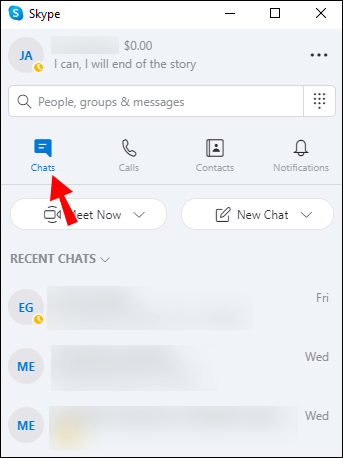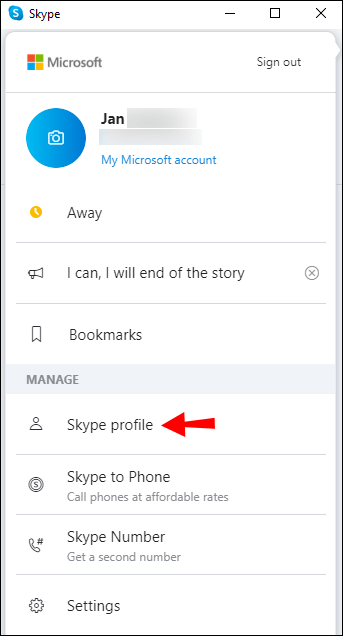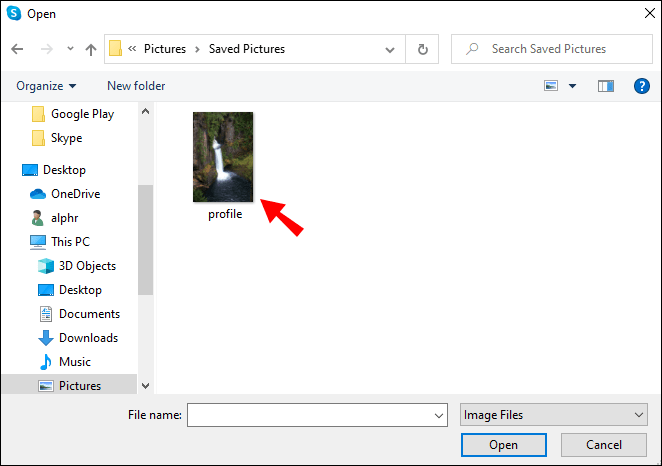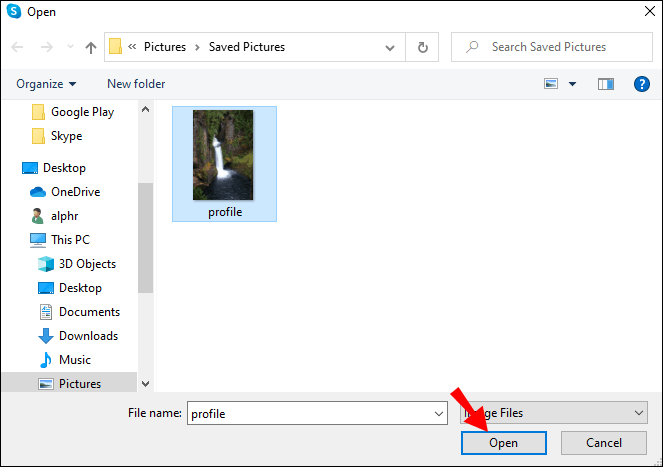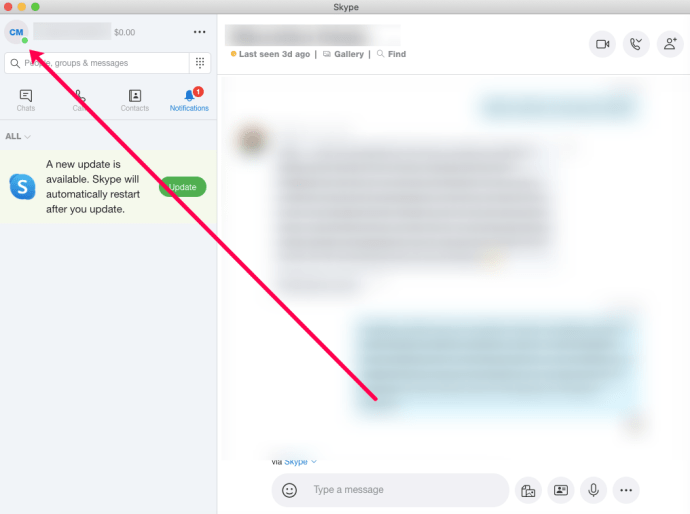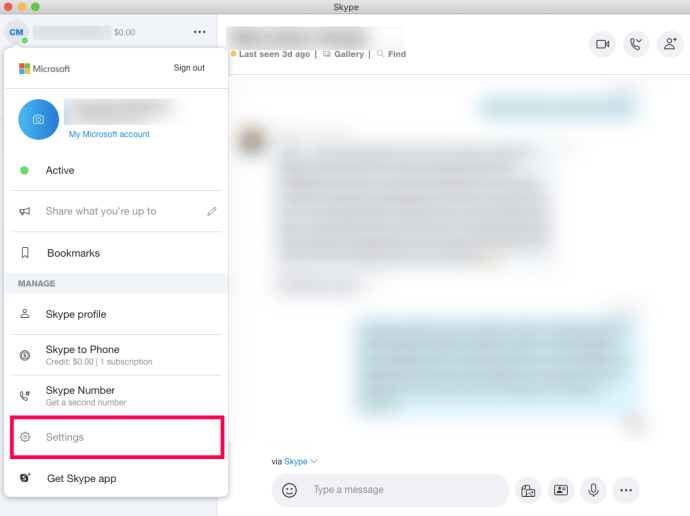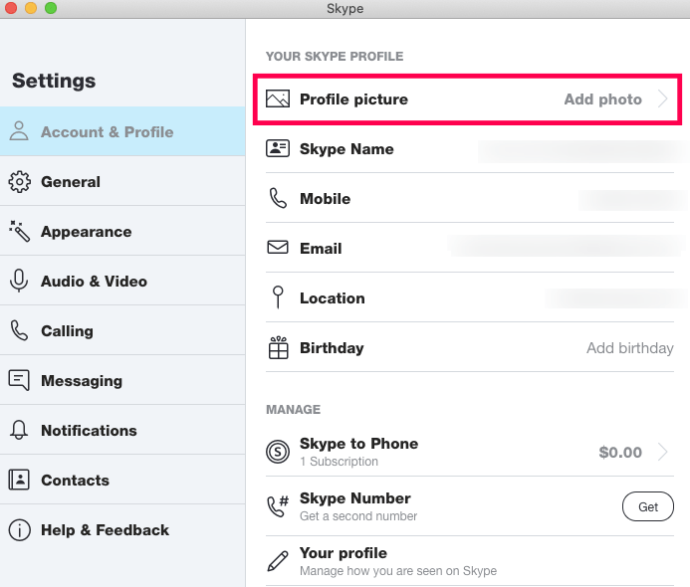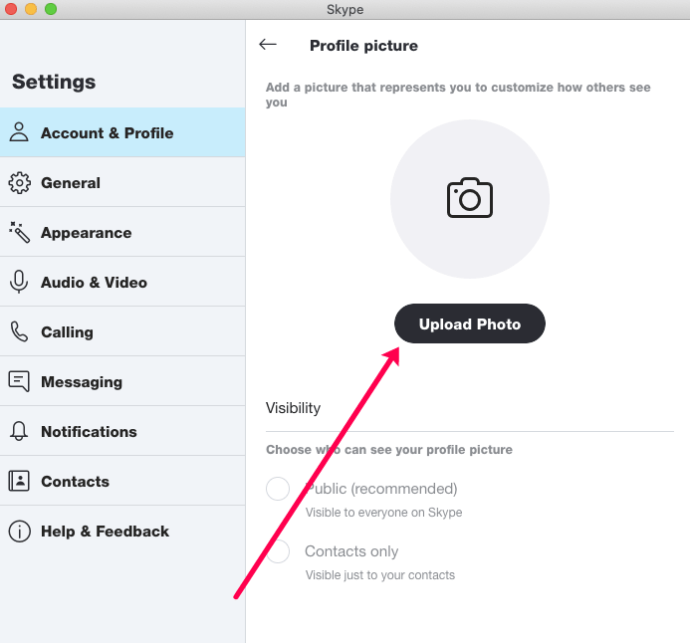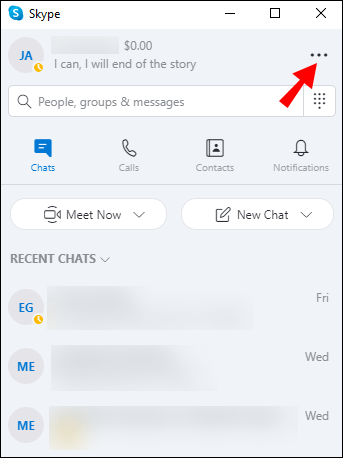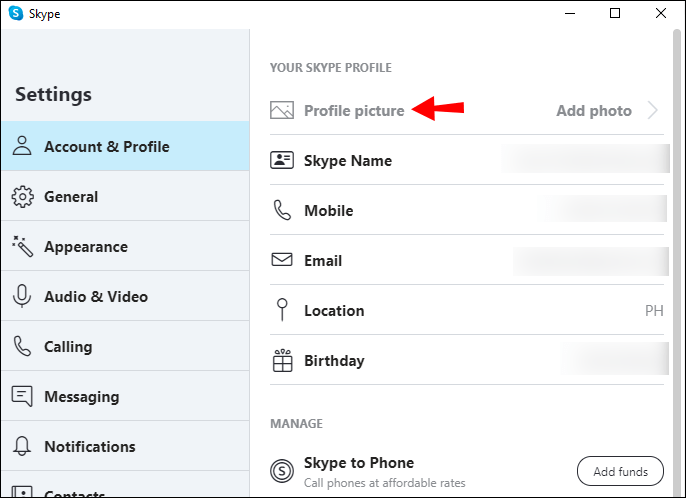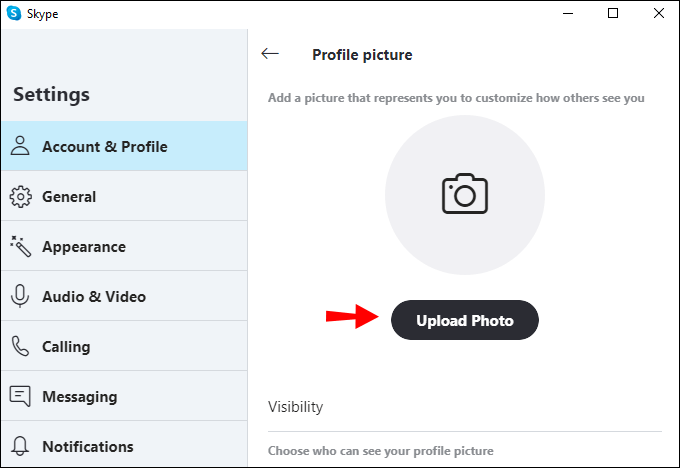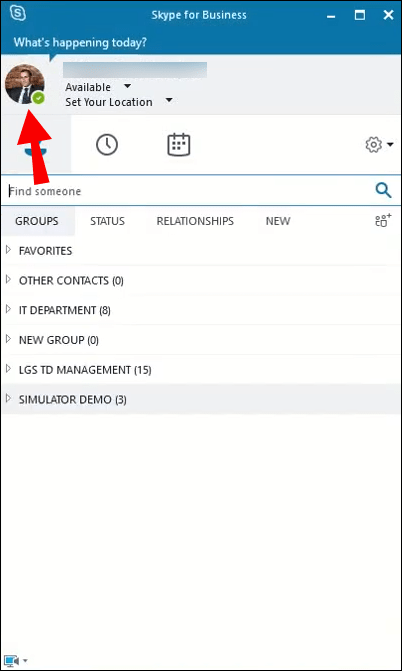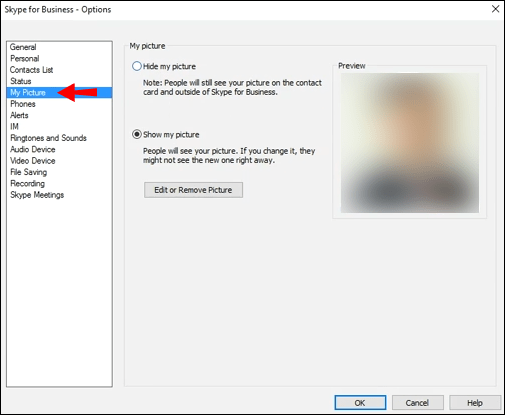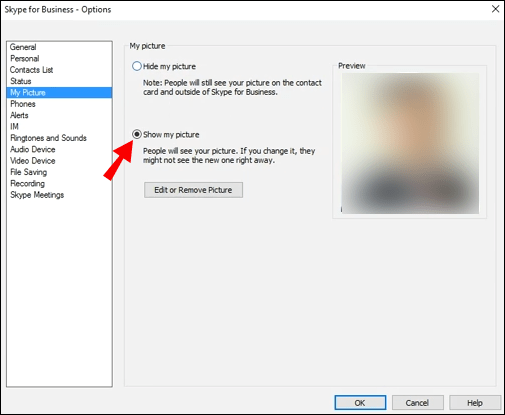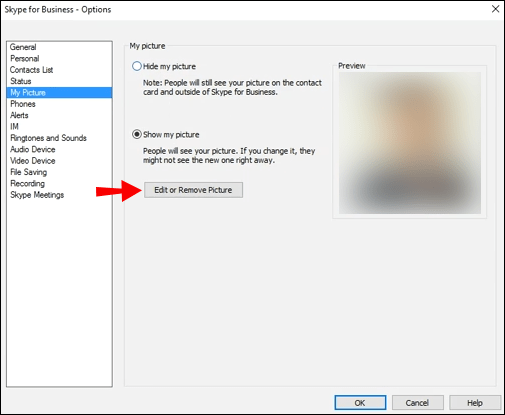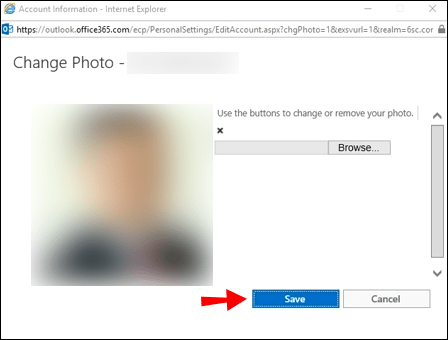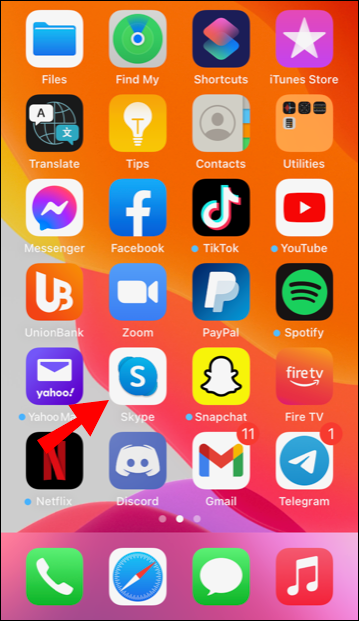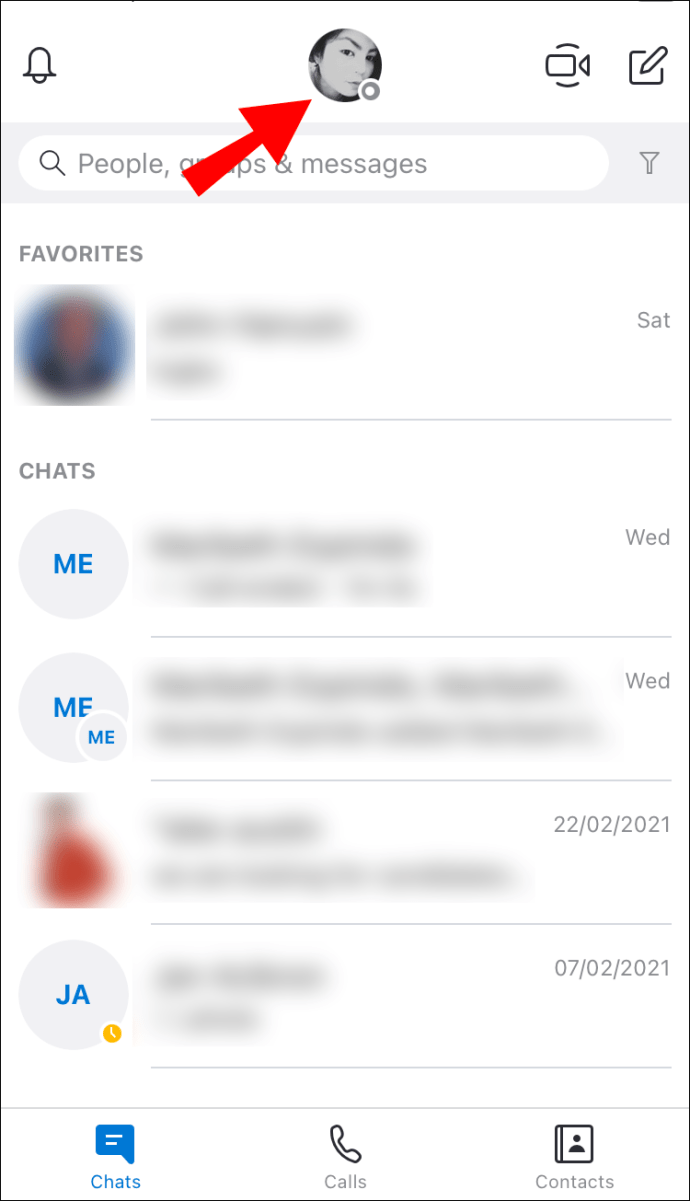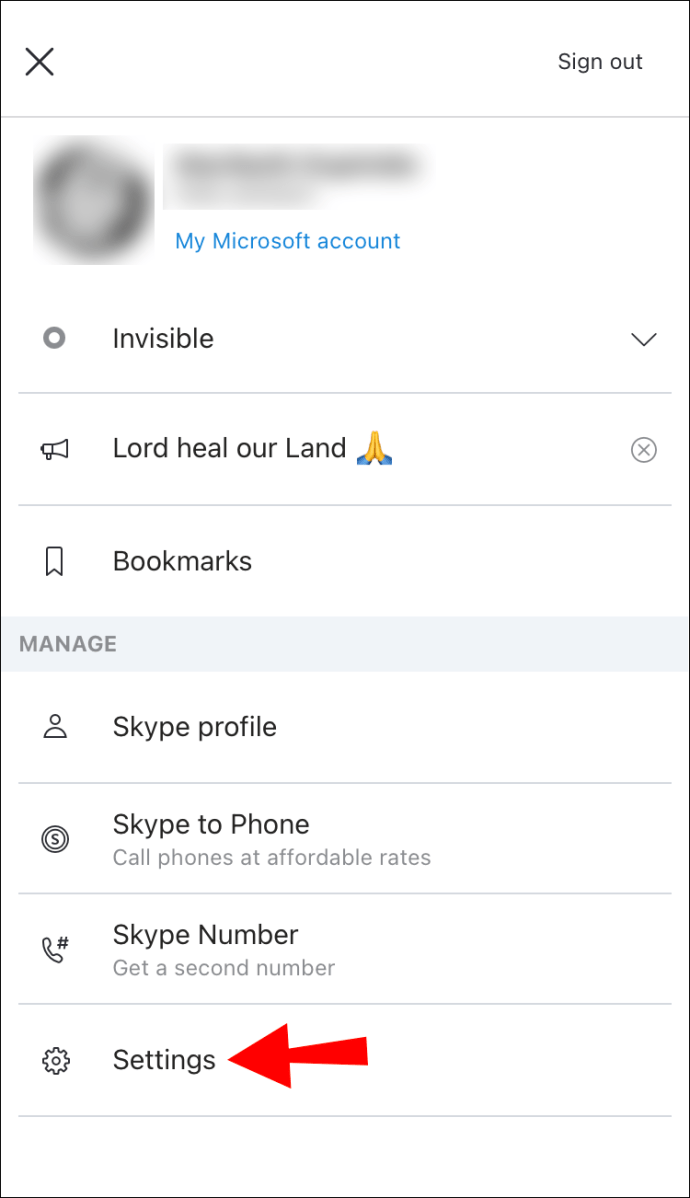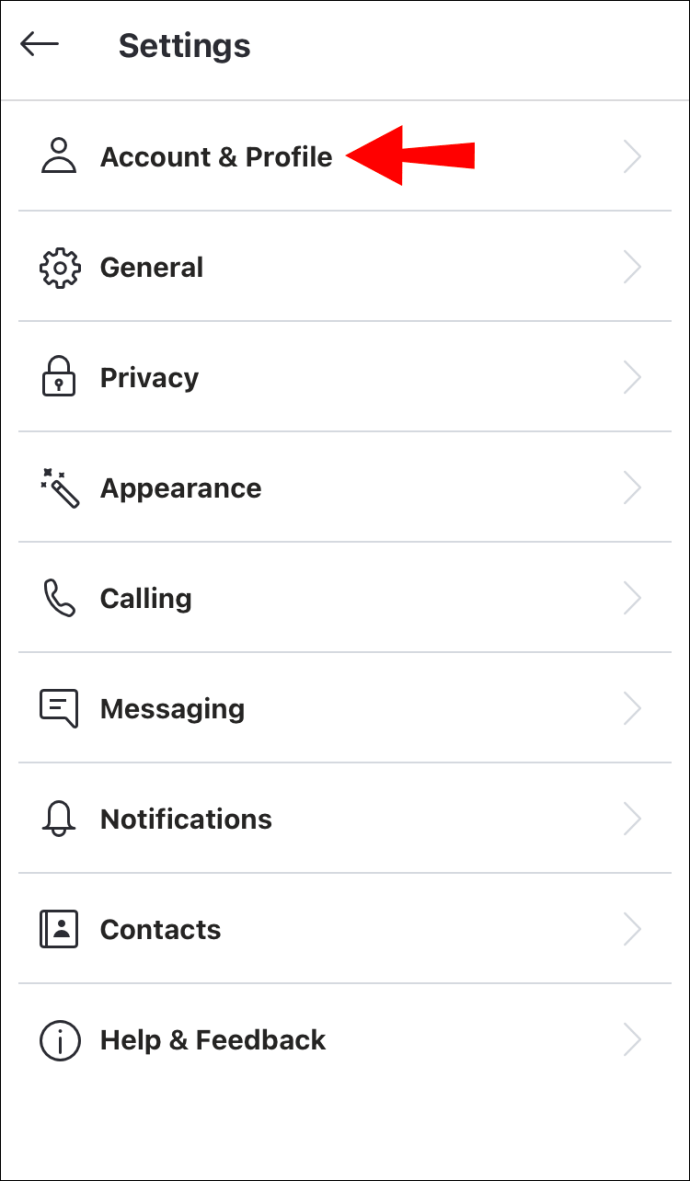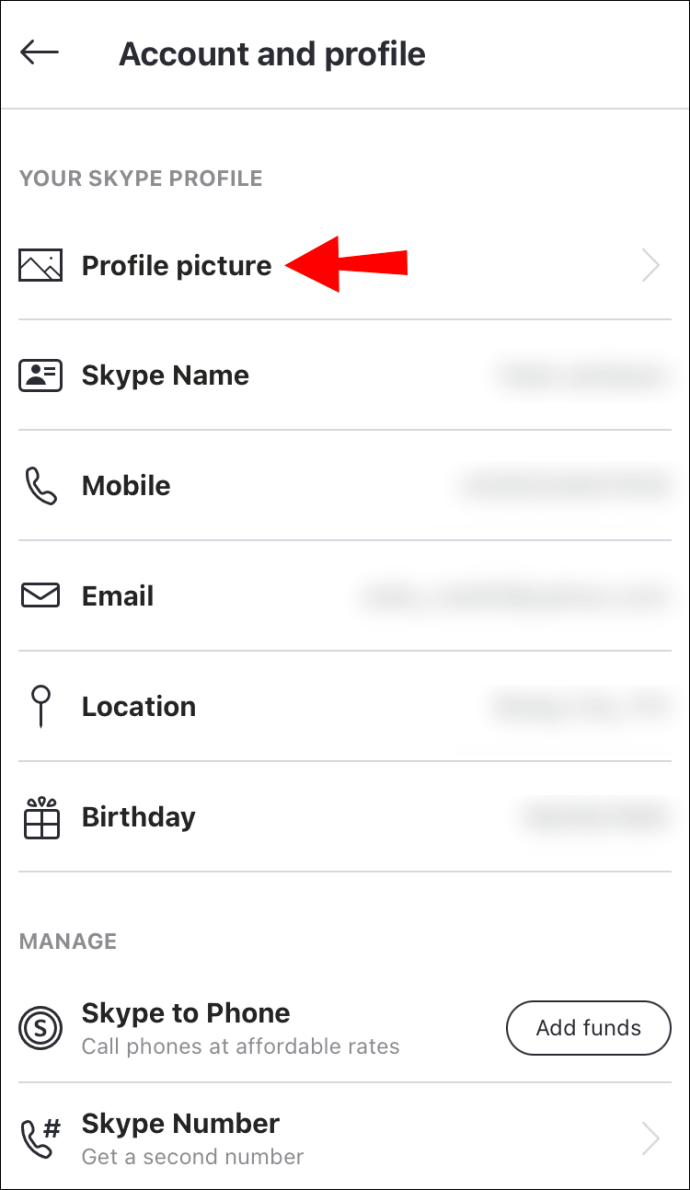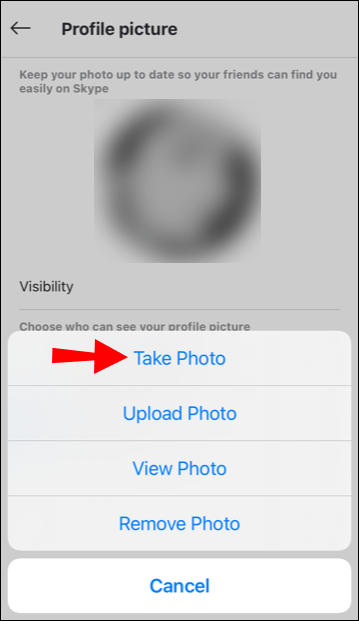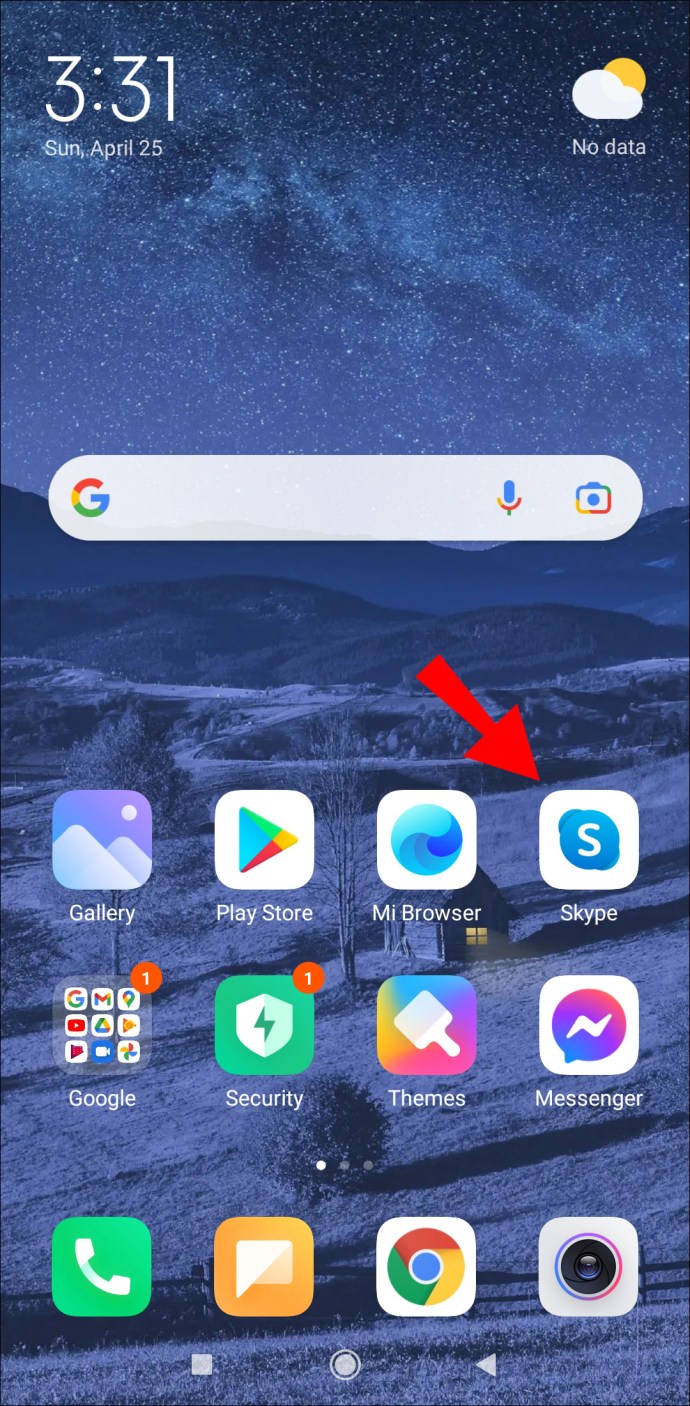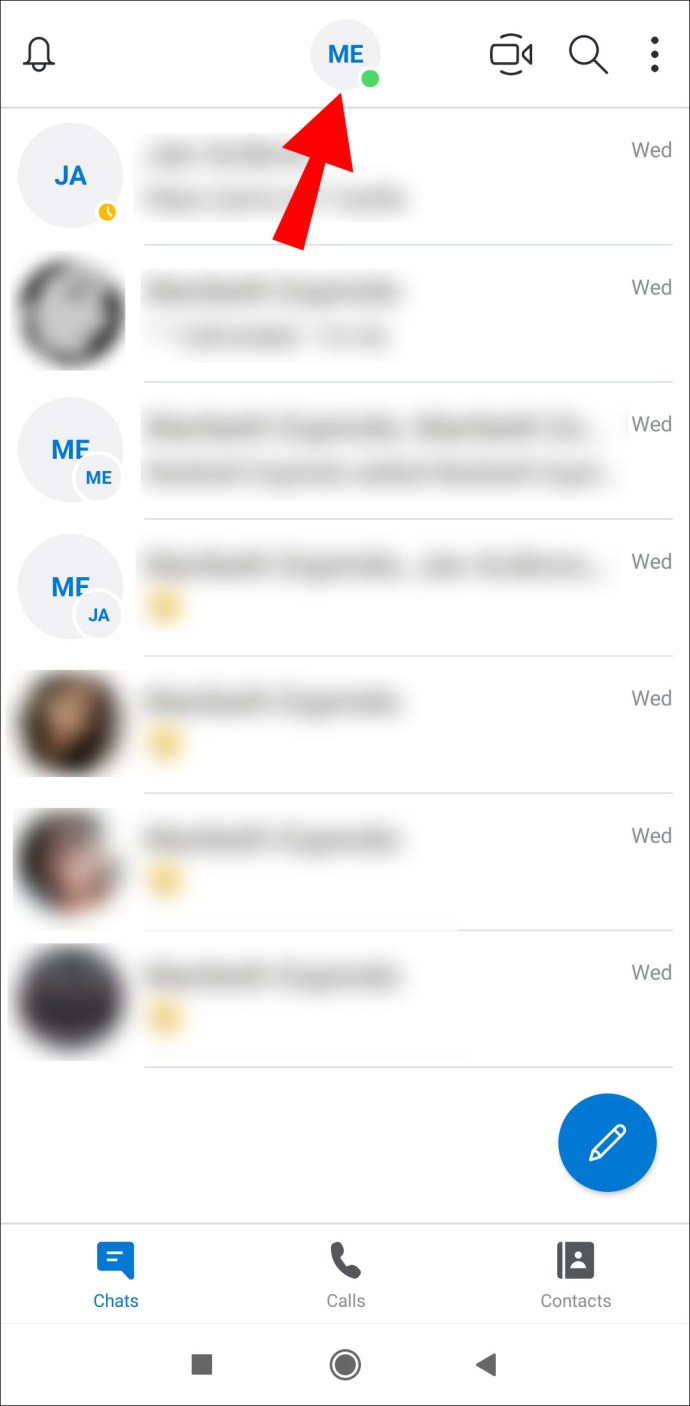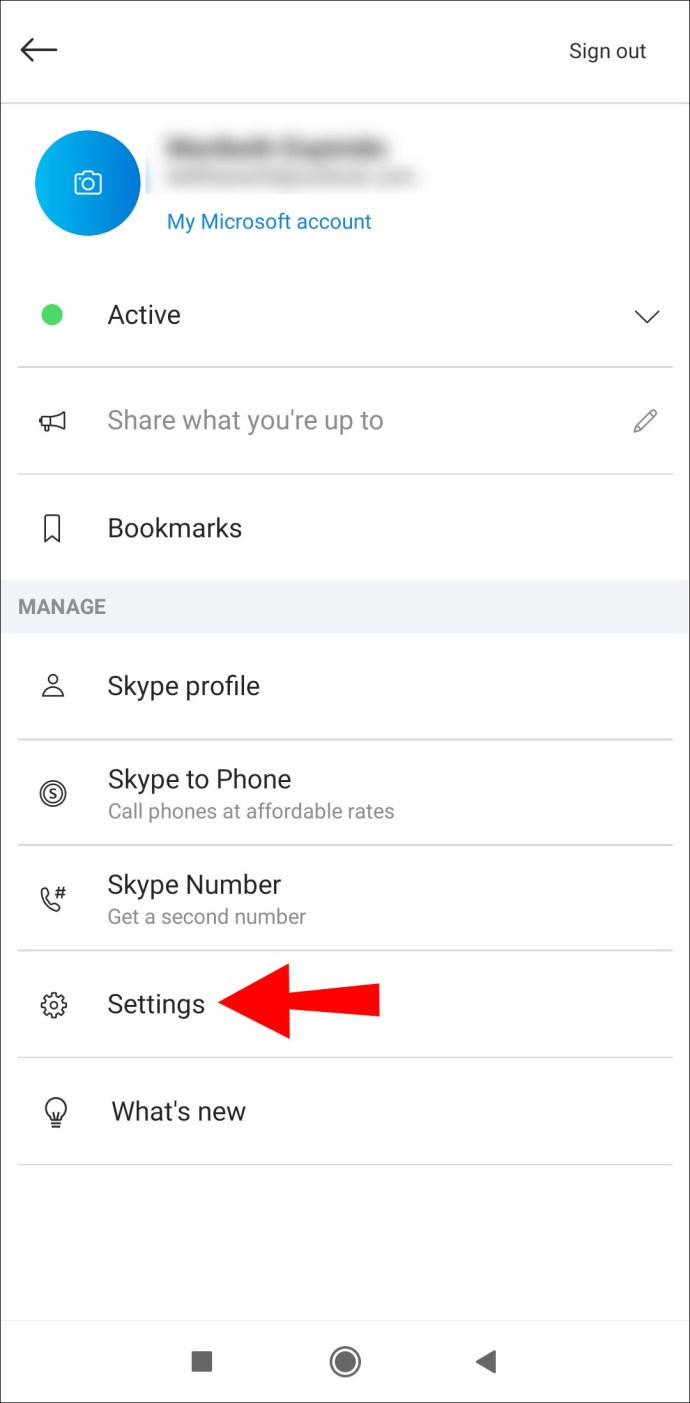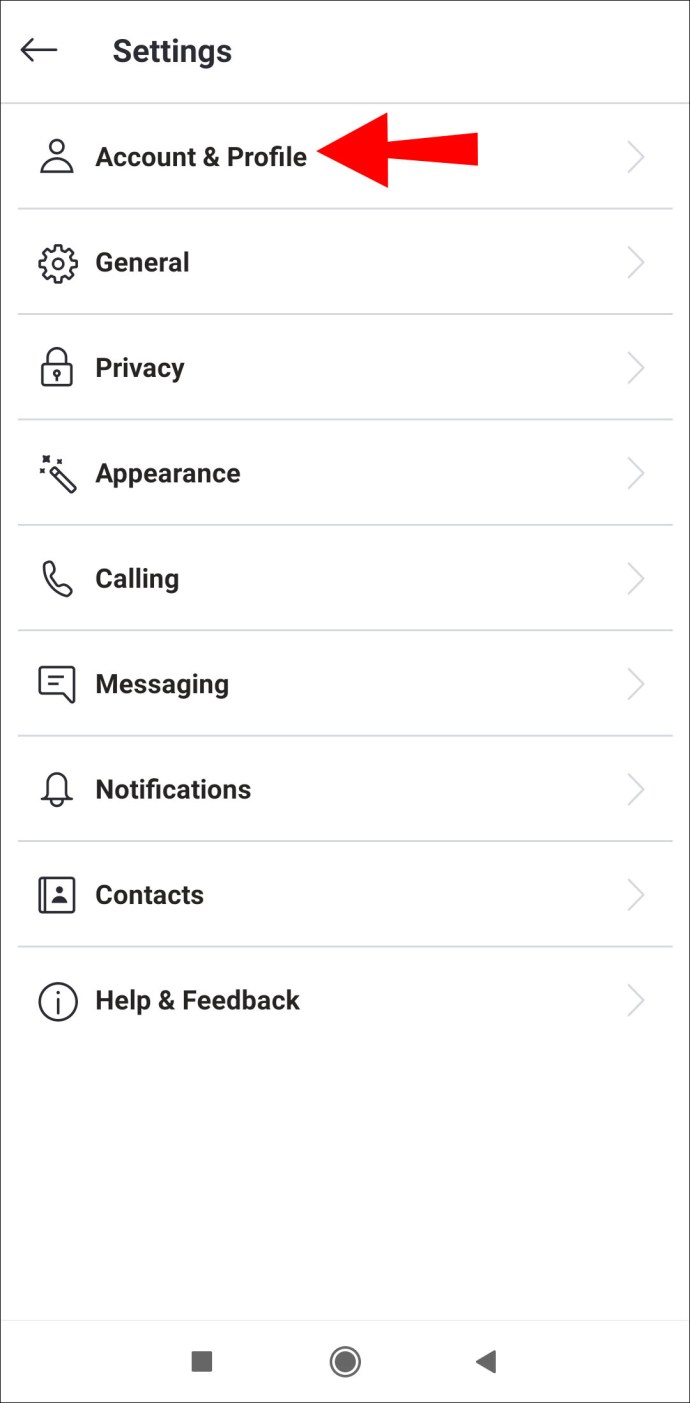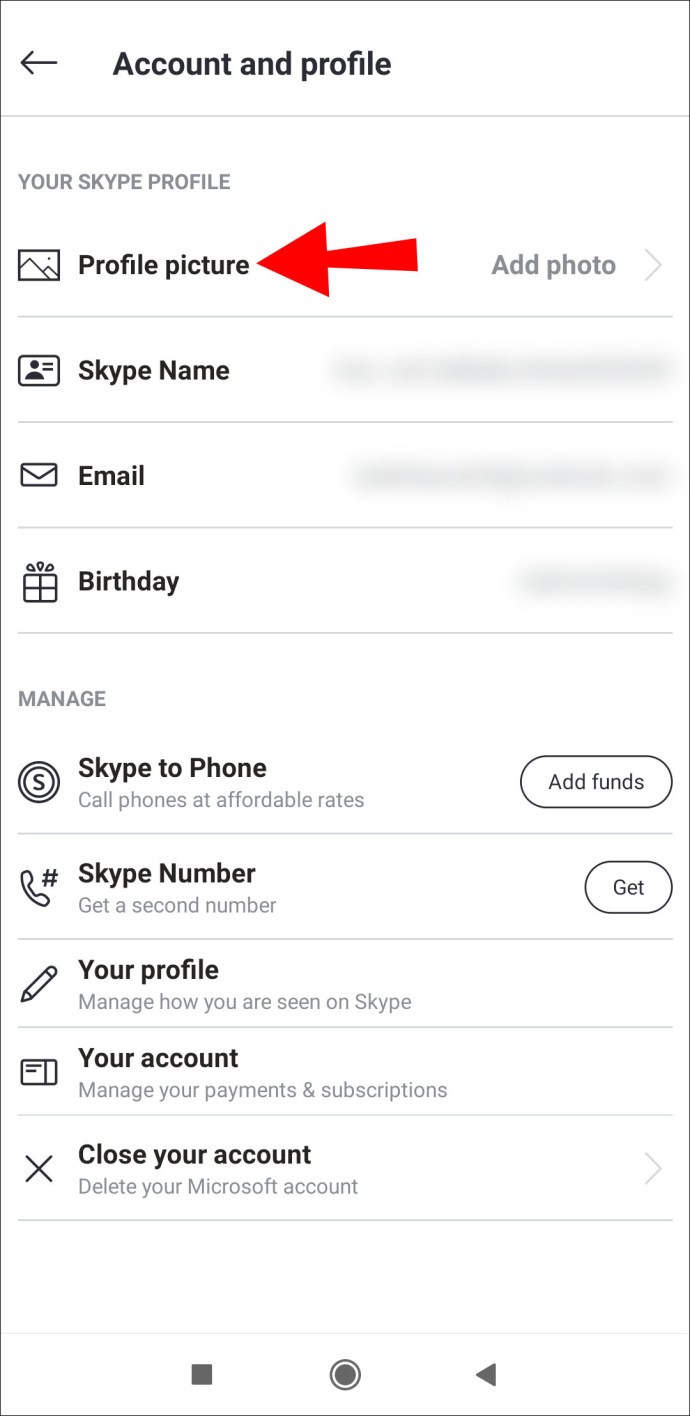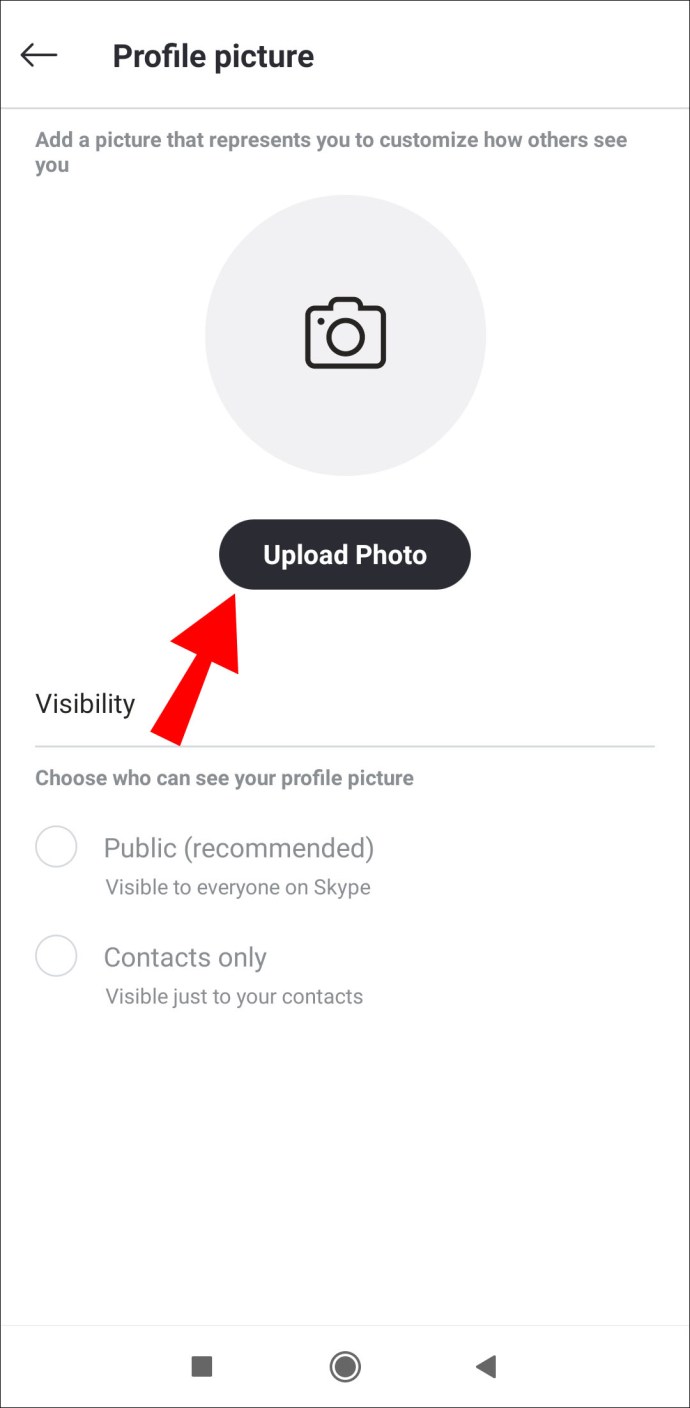Skype ถูกใช้โดยคนทั่วโลกเพื่อสนทนากับเพื่อน ครอบครัว และเพื่อนร่วมงาน ฟังก์ชันวิดีโอแชทยังคงใช้งานได้จนถึงทุกวันนี้ แม้แต่ในธุรกิจ หนึ่งในคุณสมบัติที่คุณสามารถเปลี่ยนได้อย่างอิสระคือรูปโปรไฟล์ของคุณ

หากคุณไม่แน่ใจว่าจะเปลี่ยนรูปโปรไฟล์ใน Skype ได้อย่างไร แสดงว่าคุณมาถูกที่แล้ว เราจะแนะนำคุณตลอดกระบวนการในหลายแพลตฟอร์ม เราจะตอบคำถามบางข้อเกี่ยวกับแอปด้วย
เปลี่ยนรูปภาพโปรไฟล์ Skype ของคุณบน Windows, Mac, Linux และ Web
Skype สามารถใช้ได้กับระบบปฏิบัติการและแพลตฟอร์มพีซีที่หลากหลาย ซึ่งรวมถึง Windows, Mac, Linux และเบราว์เซอร์ของคุณ วิธีการควรมีความคล้ายคลึงกันสำหรับทุกคน แต่เราจะแสดงรายการทั้งหมดไว้ในกรณีที่
การเปลี่ยนรูปภาพโปรไฟล์ Skype ของคุณบน Windows
วิธีนี้ใช้ได้กับแอป Skype ที่ติดตั้งใน Windows 10 หากคุณใช้ Windows เวอร์ชันเก่า แนวคิดจะคล้ายกัน ยกเว้นตำแหน่งปุ่มและชื่อ นี่คือขั้นตอนสำหรับ Windows 10:
- เปิด Skype บน Windows 10
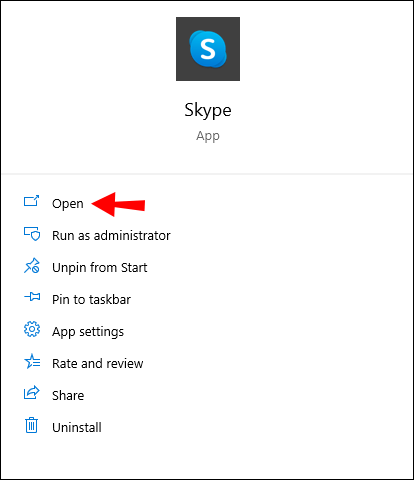
- ไปที่ "แชท"
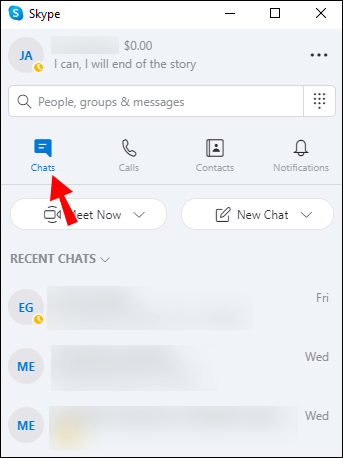
- เลือกไอคอนรูปโปรไฟล์ที่ด้านบนขวา
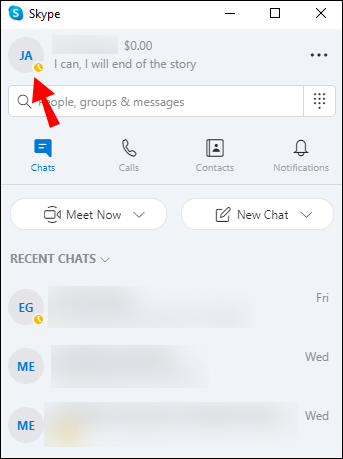
- เลือก "โปรไฟล์ Skype"
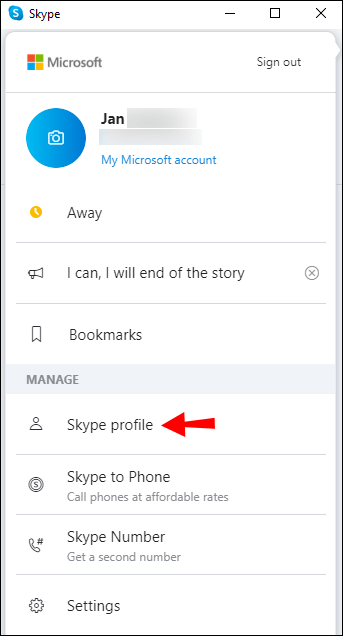
- เรียกดูรูปภาพที่คุณชอบ
- เลือกรูปภาพ
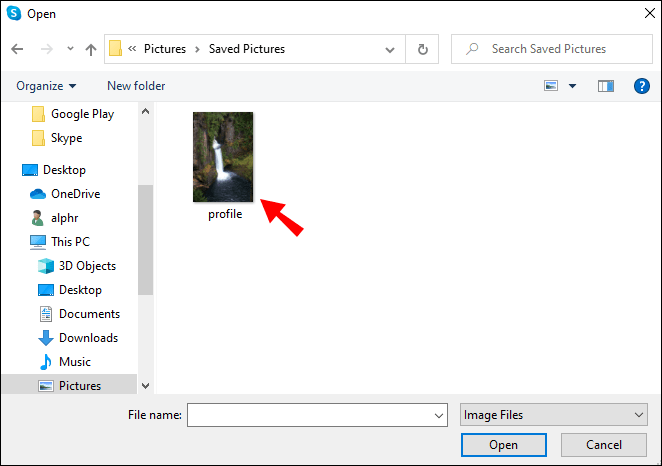
- เลือก "เปิด" และรูปภาพจะเป็นรูปโปรไฟล์ใหม่ของคุณ
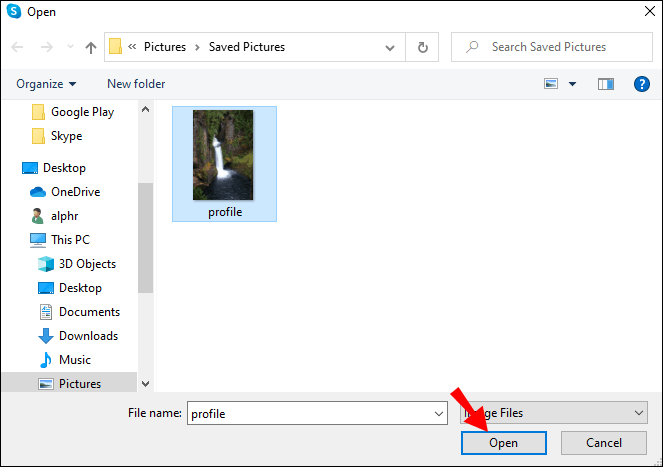
หากคุณไม่ต้องการมีรูปโปรไฟล์ คุณสามารถเลือก “ลบรูปภาพ” เพื่อล้าง คุณยังคงสามารถทำซ้ำขั้นตอนเหล่านี้และเพิ่มรูปโปรไฟล์ได้อีกครั้ง
การเปลี่ยนรูปภาพโปรไฟล์ Skype ของคุณบน Mac
บน Mac ขั้นตอนจะคล้ายกัน อินเทอร์เฟซอาจดูแตกต่างออกไปเล็กน้อย แต่มีขั้นตอนเหมือนกัน นี่คือขั้นตอนสำหรับ Mac:
- เปิด Skype บน Mac
- คลิกไอคอนโปรไฟล์ปัจจุบันของคุณที่มุมซ้ายบน
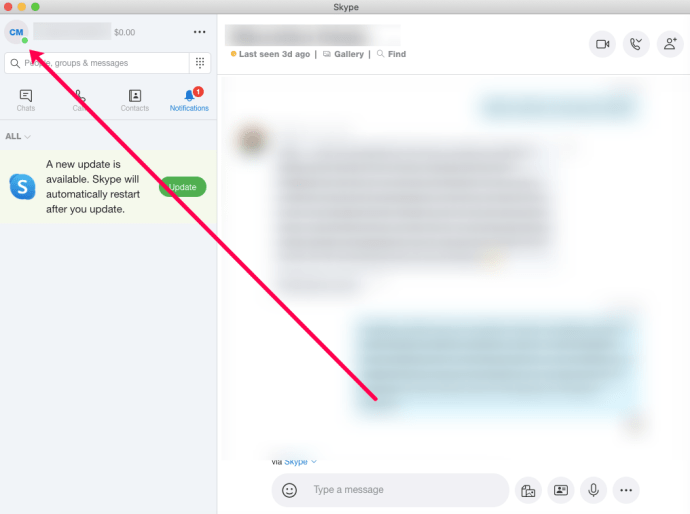
- คลิกที่ 'การตั้งค่า'
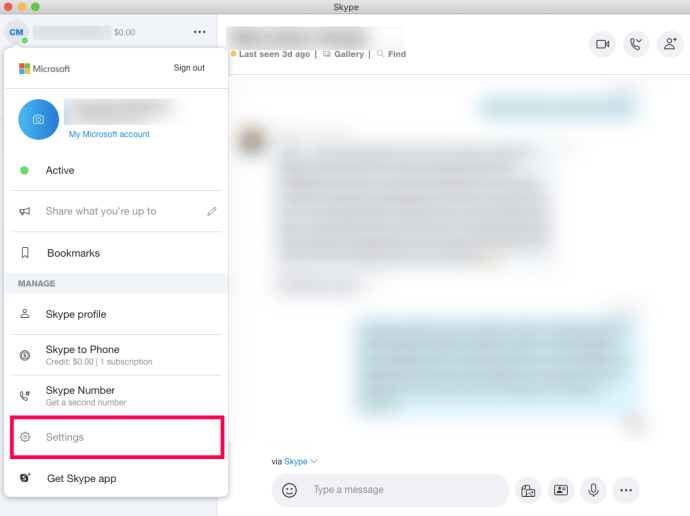
- คลิก 'รูปโปรไฟล์'
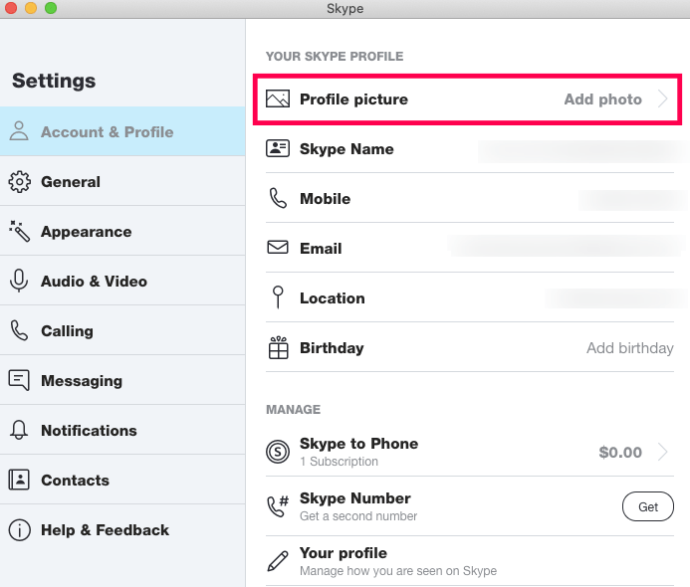
- คลิก 'อัปโหลด' เรียกดูรูปภาพที่คุณชอบ
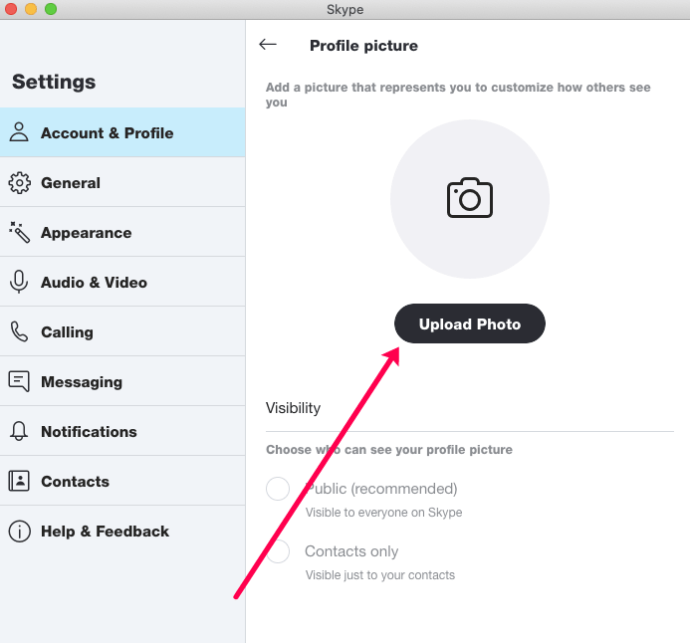
- เลือกรูปภาพ
- เลือก "เปิด" และรูปภาพจะเป็นรูปโปรไฟล์ใหม่ของคุณ
หากคุณใช้ Skype บน Mac วิธีนี้ควรเหมือนกัน
การเปลี่ยนรูปภาพโปรไฟล์ Skype ของคุณบน Linux
สำหรับผู้ที่ใช้ Linux บนคอมพิวเตอร์ Skype ยังคงเป็นตัวเลือกสำหรับการสื่อสาร ขั้นตอนที่ใช้ได้กับ Linux คือ:
- เปิด Skype บน Linux
- ไปที่ "แชท"
- เลือกไอคอนรูปโปรไฟล์ที่ด้านบนขวา
- เลือก "โปรไฟล์ Skype"
- เรียกดูรูปภาพที่คุณชอบ
- เลือกรูปภาพ
- เลือก "เปิด" และรูปภาพจะเป็นรูปโปรไฟล์ใหม่ของคุณ
ไม่ใช่ทุกคนที่ใช้ Linux แต่เป็นการดีที่จะรู้ว่าขั้นตอนในการเปลี่ยนรูปโปรไฟล์ของคุณเหมือนกัน
การเปลี่ยนรูปภาพโปรไฟล์ Skype ของคุณบน Skype Web
- เปิด Skype บนเว็บ
- ไปที่ "แชท"
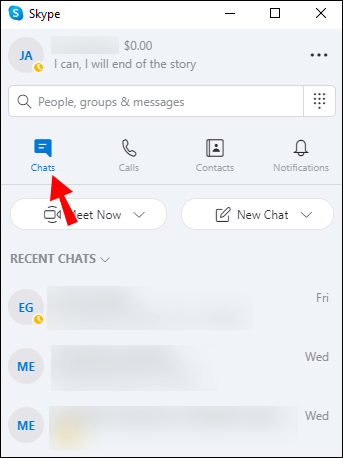
- เลือกไอคอนรูปโปรไฟล์ที่ด้านบนขวา
- เลือก "โปรไฟล์ Skype"
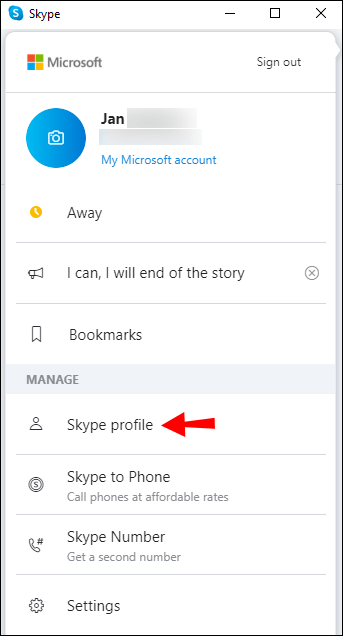
- เรียกดูรูปภาพที่คุณชอบ
- เลือกรูปภาพ
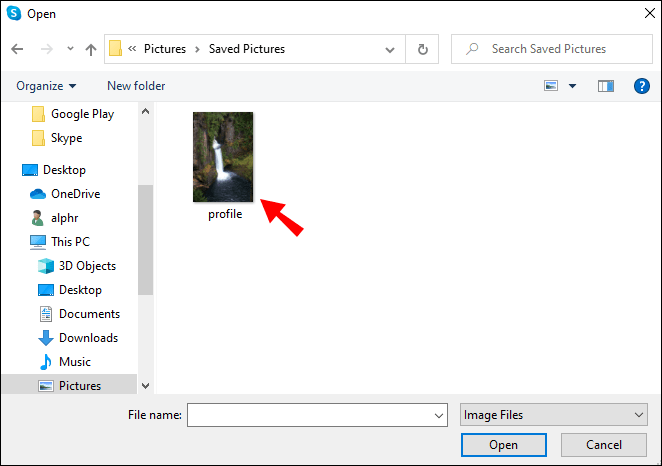
- เลือก "เปิด" และรูปภาพจะเป็นรูปโปรไฟล์ใหม่ของคุณ
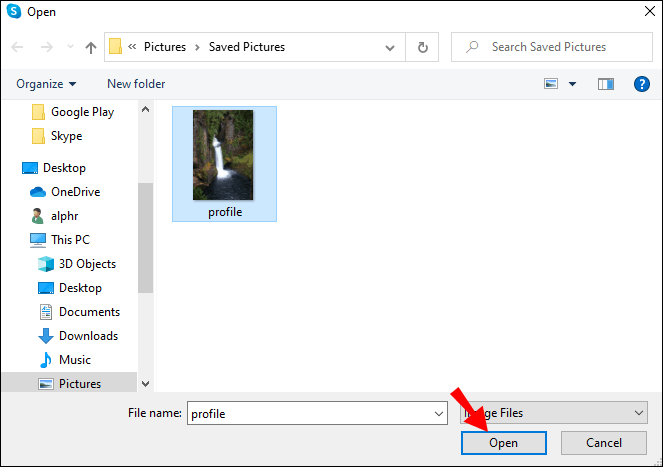
วิธีอื่นในการเปลี่ยนรูปโปรไฟล์ของคุณ
มีสองสามเส้นทางในการเปลี่ยนรูปโปรไฟล์ของคุณ แม้ว่าเราจะอธิบายวิธีที่ง่ายที่สุด แต่นี่คือทางเลือกอื่น นี่คือขั้นตอน:
- เปิด Skype
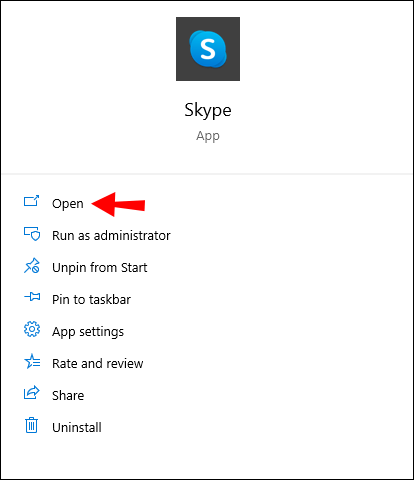
- เลือกจุดสามจุดที่ด้านซ้ายบน
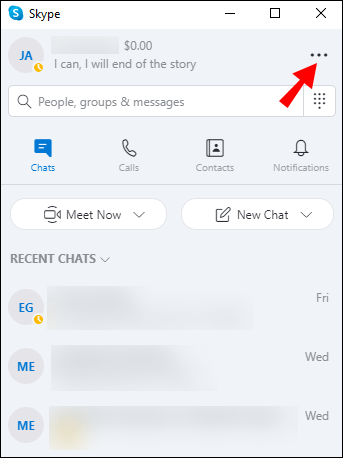
- ที่แท็บ "บัญชีและโปรไฟล์" เลือก "รูปโปรไฟล์"
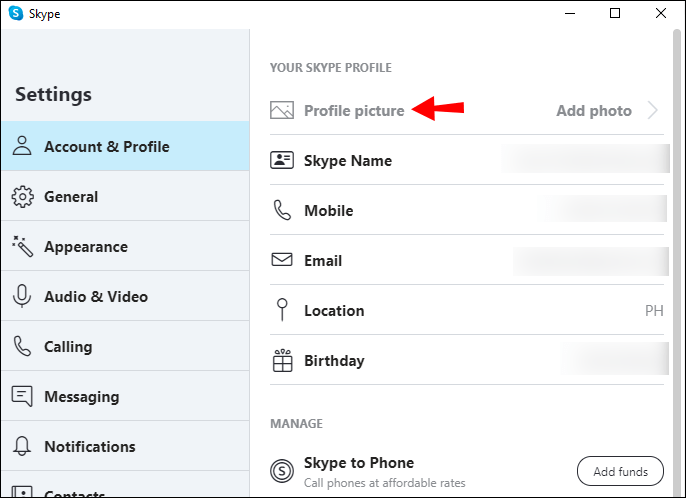
- อัปโหลดรูปภาพใหม่
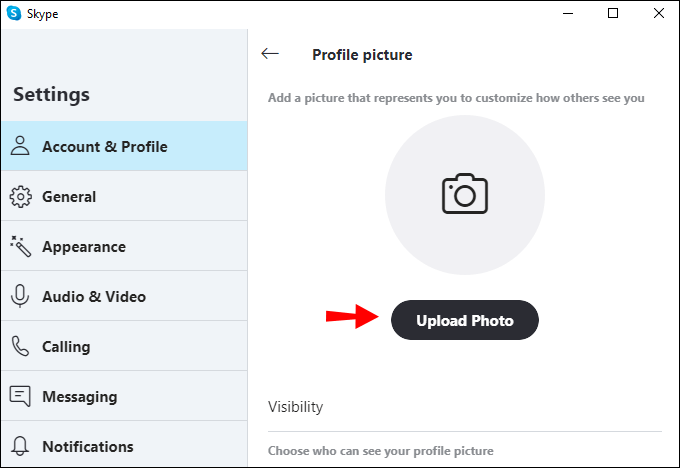
วิธีการทั้งหมดเหล่านี้ควรทำงานบน Skype ในทุกแพลตฟอร์ม นอกจากนี้ยังทำงานบนไคลเอนต์ Skype บนเบราว์เซอร์ของคุณ
จะเปลี่ยนรูปโปรไฟล์ของคุณใน Skype for Business ได้อย่างไร?
ถ้าคุณใช้ Skype for Business คุณมีตัวเลือกในการเปลี่ยนรูปโปรไฟล์ Skype ของคุณด้วย อย่างไรก็ตาม องค์กรที่คุณทำงานด้วยสามารถปิดตัวเลือกนี้ได้ วิธีนี้จะป้องกันไม่ให้ใครเปลี่ยนรูปโปรไฟล์
ถ้าคุณพบว่าตัวเองไม่สามารถเปลี่ยนรูปโปรไฟล์ของคุณได้เมื่อใช้ Skype for Business นี่อาจเป็นสาเหตุ
นี่คือขั้นตอนในการเปลี่ยนรูปโปรไฟล์ของคุณใน Skype for Business:
- เข้าสู่ระบบ Skype for Business
- เลือกไอคอนรูปโปรไฟล์ของคุณที่ด้านบนซ้าย
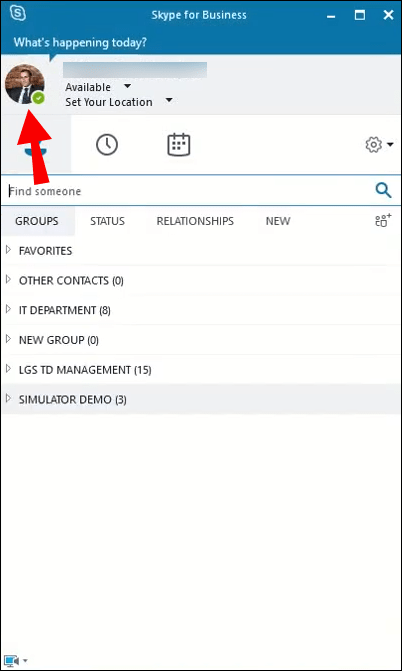
- ไปที่ "รูปภาพของฉัน"
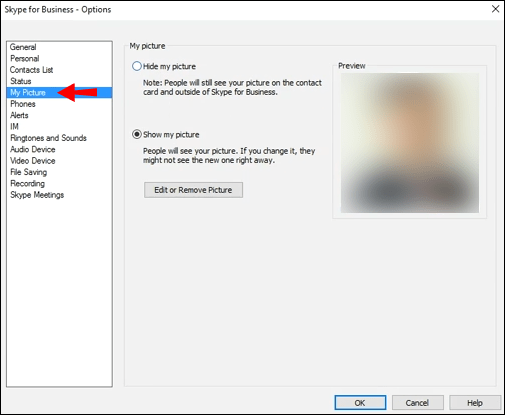
- ตรวจสอบให้แน่ใจว่าเปิดใช้งาน "แสดงรูปภาพของฉัน" แล้ว
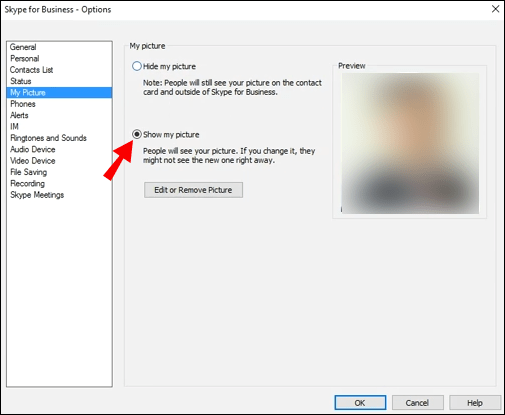
- เลือก "แก้ไขหรือลบรูปภาพ"
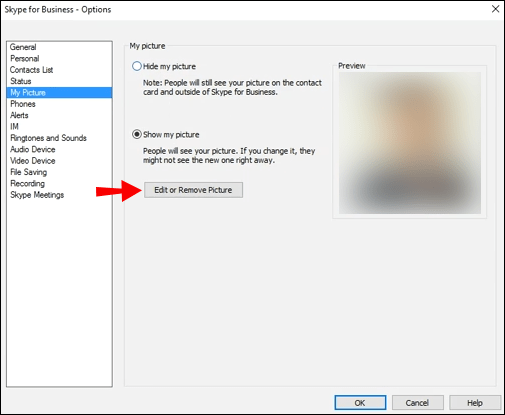
- คุณจะถูกนำไปยังบัญชี Microsoft 365 ของคุณ
- เลือก "อัปโหลดรูปภาพ" ที่ด้านขวาของหน้าจอด้านล่างรูปโปรไฟล์ปัจจุบันของคุณ
- มองหารูปภาพที่คุณต้องการใช้เป็นรูปโปรไฟล์ใหม่ของคุณ
- เลือก “บันทึก”
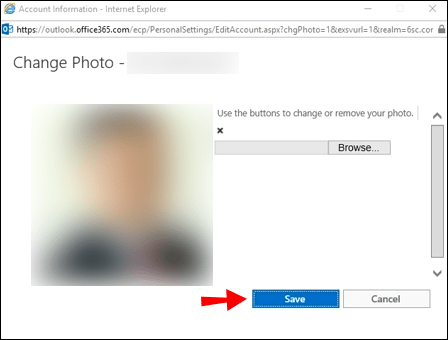
- เลือก “ตกลง” ที่หน้าต่างในขั้นตอนที่ 3
- ตอนนี้รูปโปรไฟล์ของคุณควรเปลี่ยนไป
บริษัทที่ป้องกันไม่ให้คุณเปลี่ยนรูปโปรไฟล์จะทำให้ "แก้ไขและลบรูปภาพ" จางลง นั่นเป็นสัญญาณของคุณว่าคุณไม่สามารถเปลี่ยนแปลงได้
จะเปลี่ยนรูปภาพโปรไฟล์ Skype ของคุณบน iOS ได้อย่างไร
Skype เป็นวิธีที่ยอดเยี่ยมในการแชทผ่านวิดีโอกับผู้อื่นบนมือถือ คุณก็มีข้อดีของการพกพาเช่นกัน นี่คือวิธีเปลี่ยนรูปโปรไฟล์ของคุณใน Skype สำหรับ iOS:
- เปิด Skype บนอุปกรณ์ iOS ของคุณ
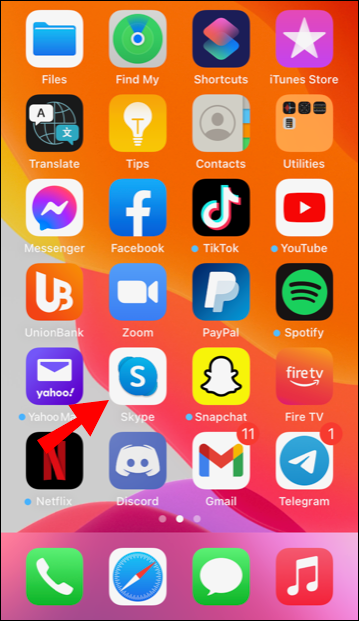
- แตะที่รูปโปรไฟล์ที่ด้านบนของหน้าจอ
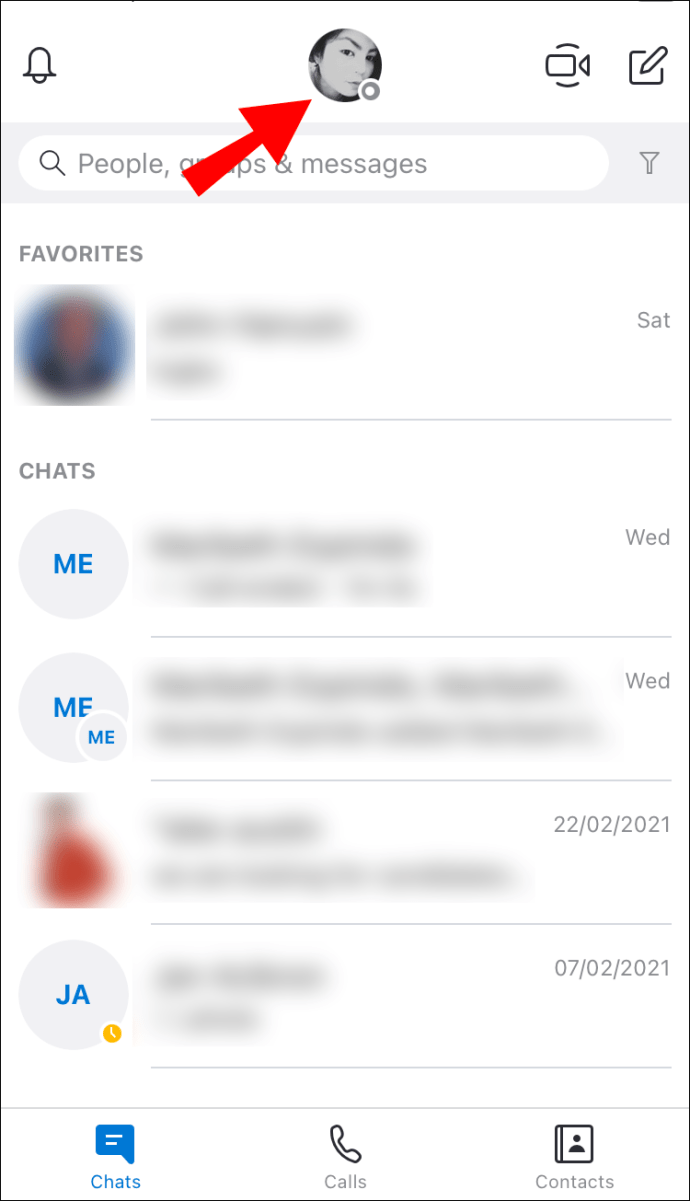
- เลือก "การตั้งค่า"
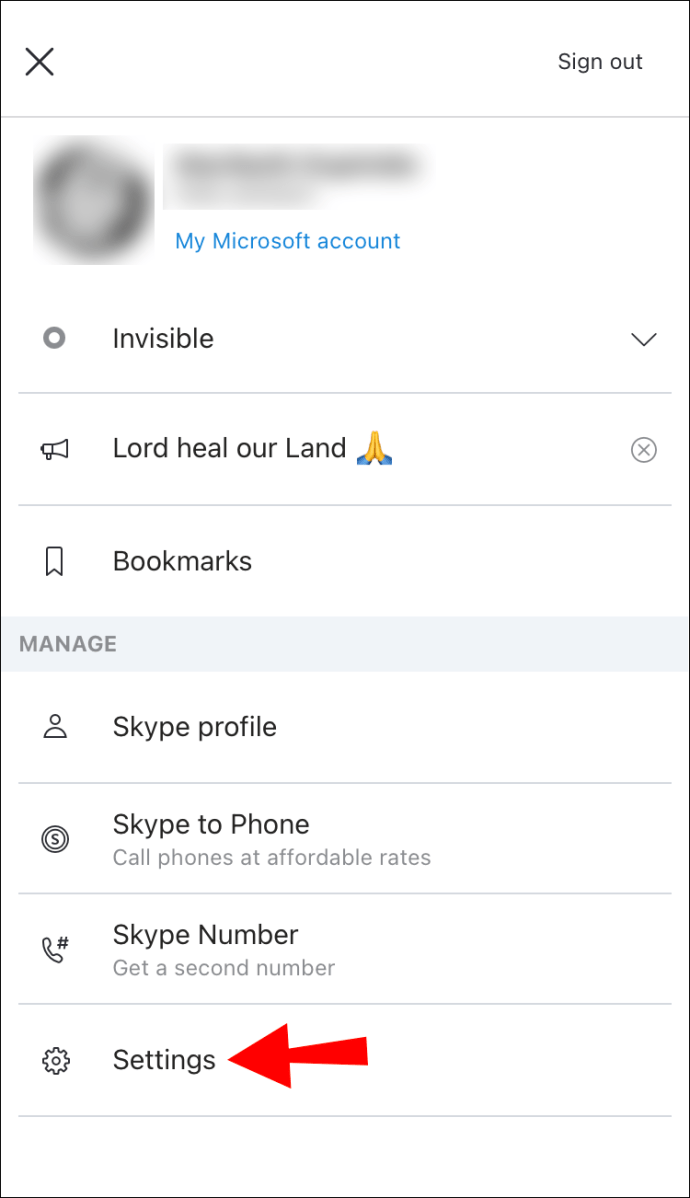
- เลือก "บัญชีและโปรไฟล์" ถัดไป
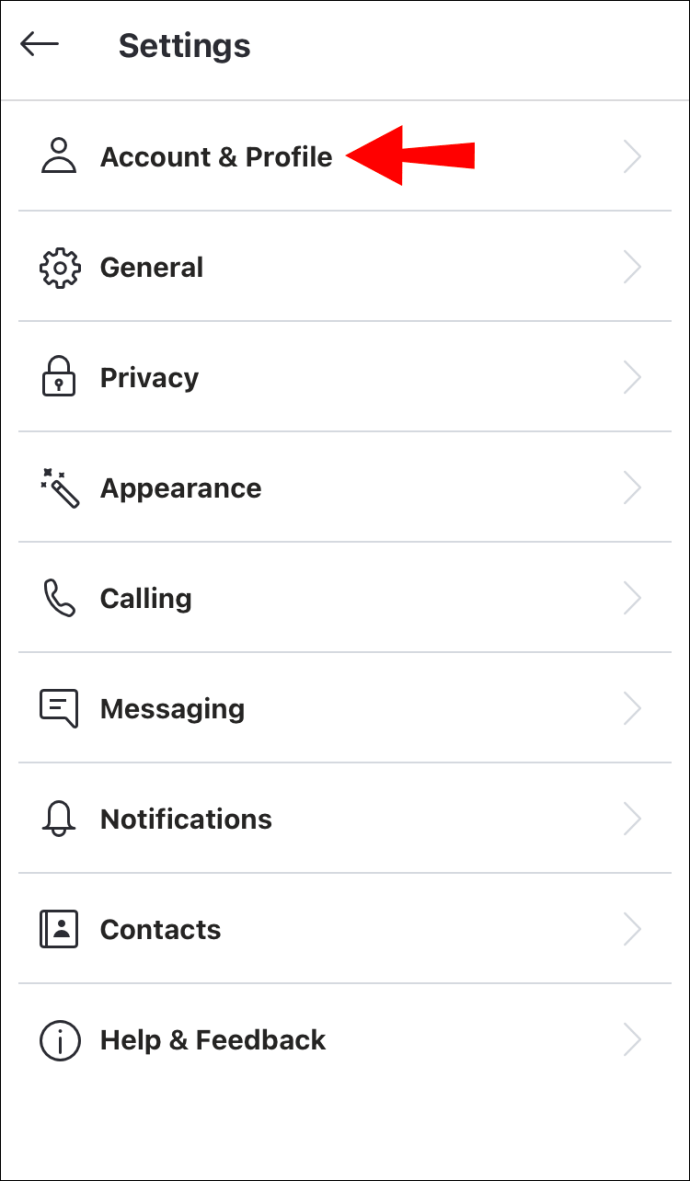
- เลือก “รูปโปรไฟล์”
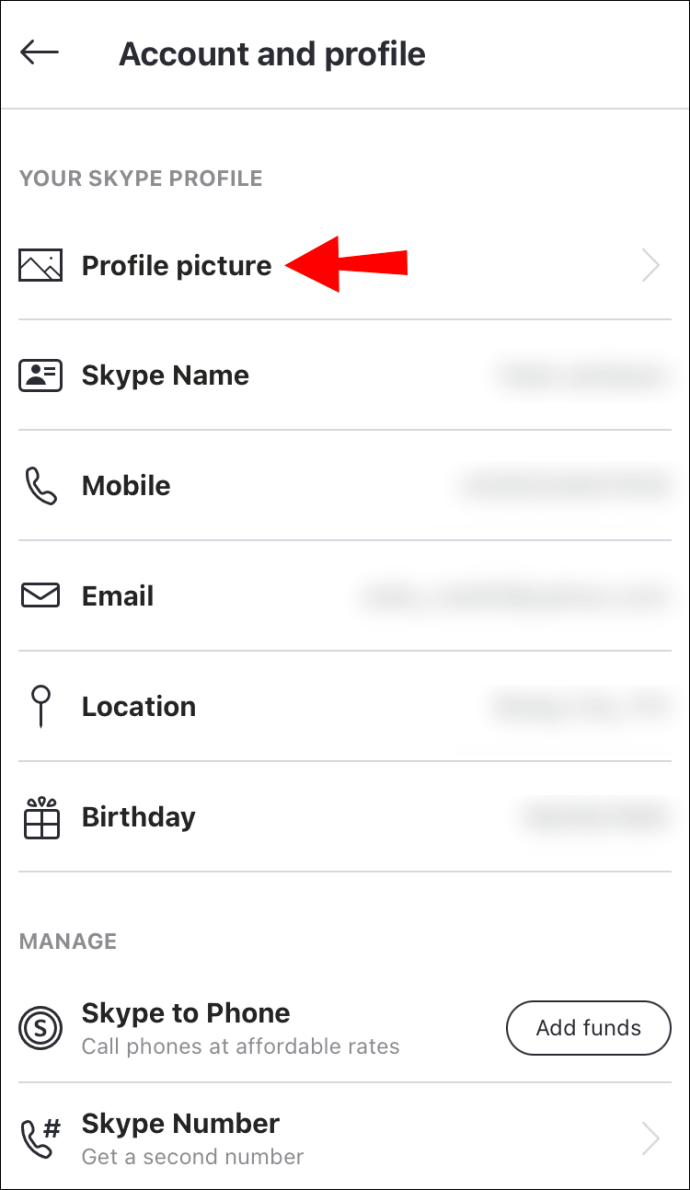
- ถ่ายภาพด้วยปุ่มกล้องบนหน้าจอหรือเลือกจากไอคอนที่ด้านล่างซ้าย
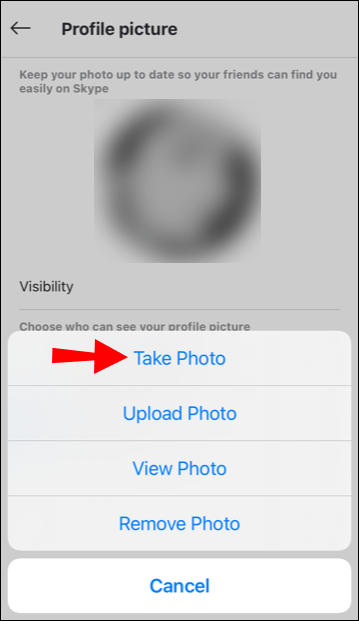
- รูปโปรไฟล์ของคุณควรเปลี่ยนเมื่อคุณเลือก
คุณควรใช้รูปภาพส่วนใหญ่ได้ แต่รูปแบบรูปภาพบางรูปแบบใช้ไม่ได้
จะเปลี่ยนรูปภาพโปรไฟล์ Skype ของคุณบน Android ได้อย่างไร
บนโทรศัพท์ Android ขั้นตอนจะเหมือนกันทุกประการ อินเทอร์เฟซของ Skype เกือบจะเหมือนกันในทุกแพลตฟอร์มเพื่อความสะดวกในการใช้งาน คุณไม่จำเป็นต้องจำเส้นทางมากมายในอุปกรณ์ของคุณ
นี่คือขั้นตอนในการเปลี่ยนรูปโปรไฟล์ของคุณบนโทรศัพท์ Android:
- เปิด Skype บนอุปกรณ์ Android ของคุณ
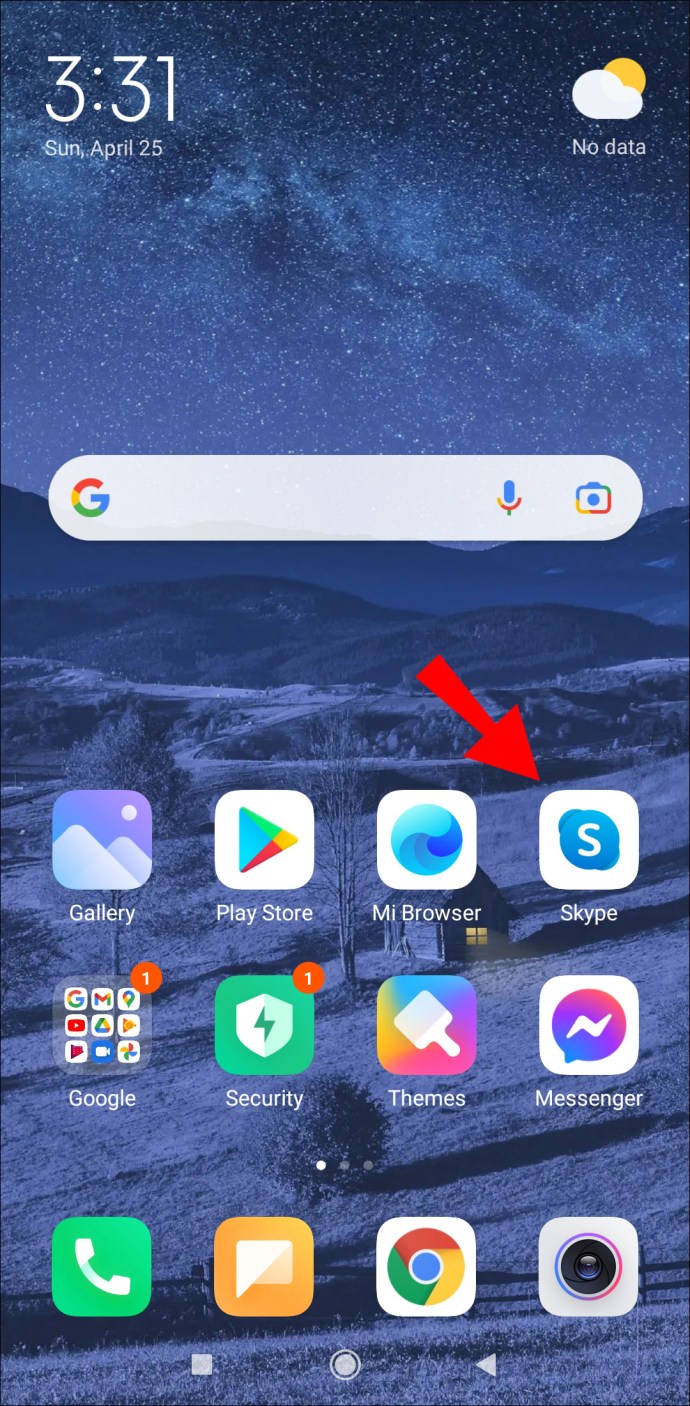
- แตะที่รูปโปรไฟล์ที่ด้านบนของหน้าจอ
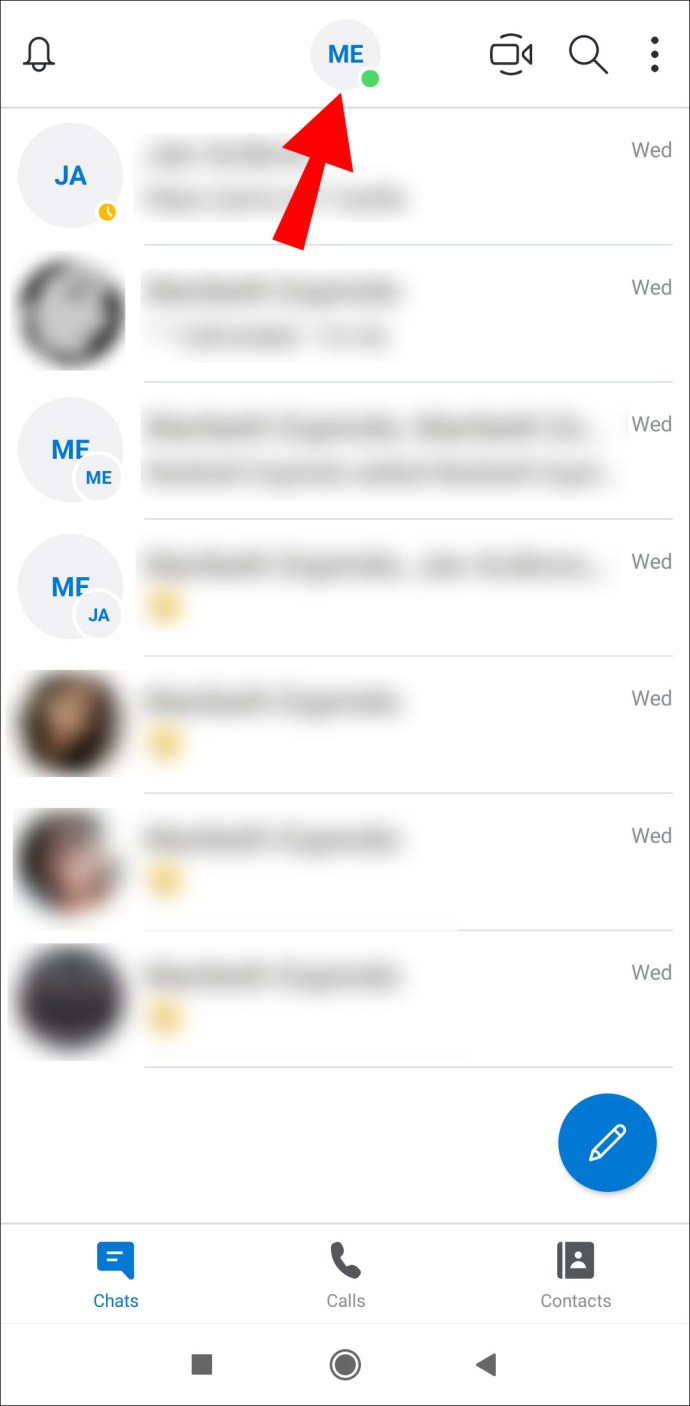
- เลือก "การตั้งค่า"
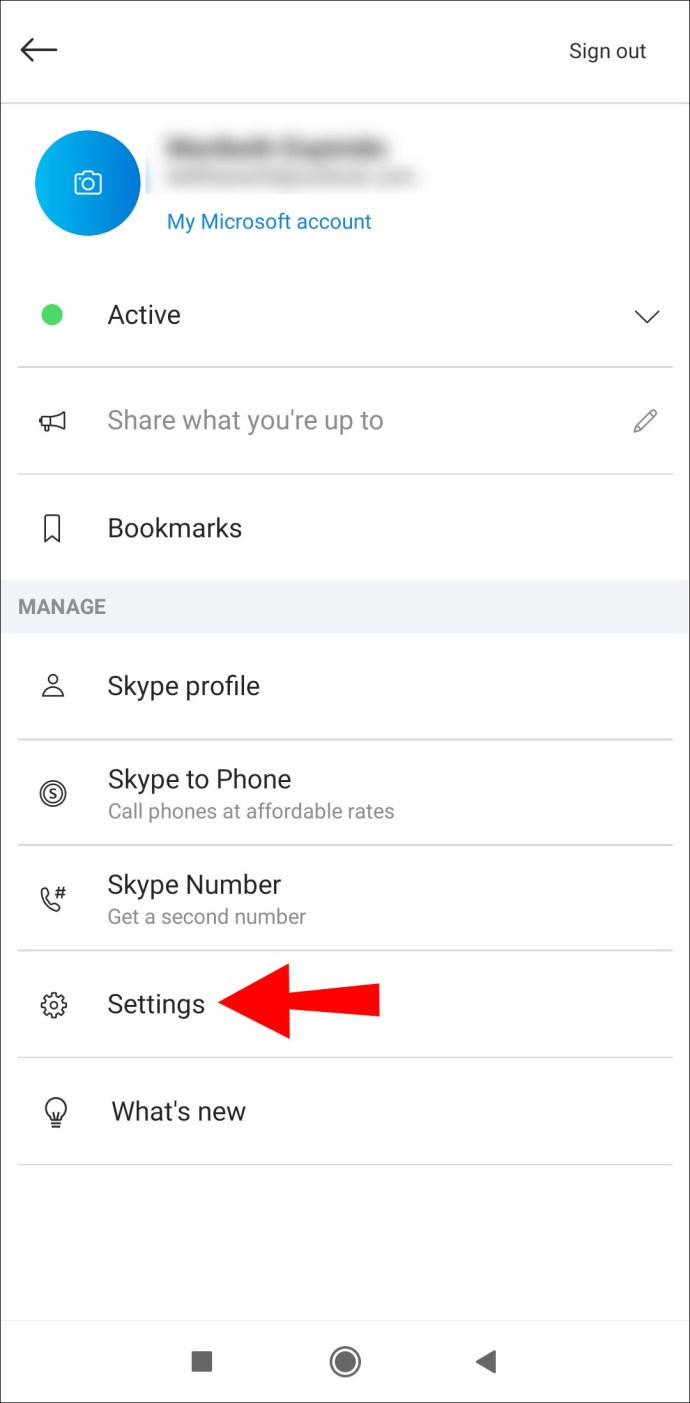
- เลือก "บัญชีและโปรไฟล์" ถัดไป
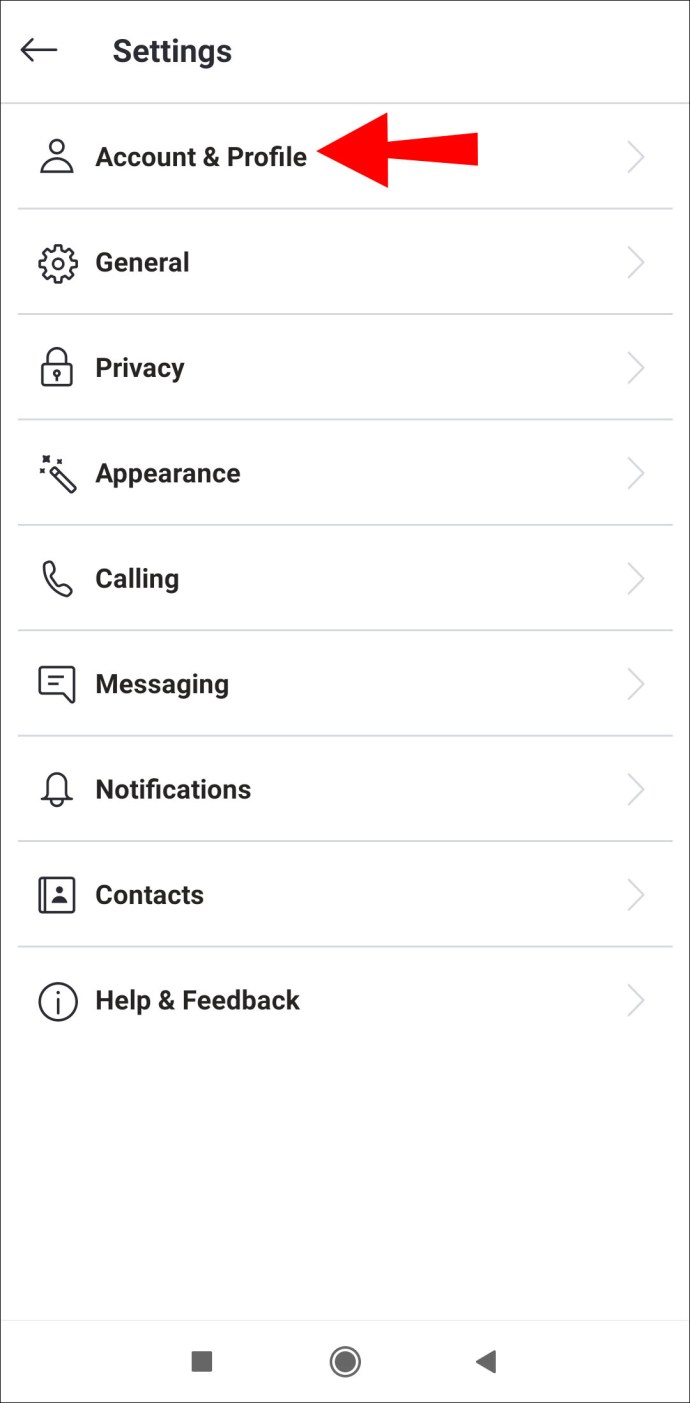
- เลือก “รูปโปรไฟล์”
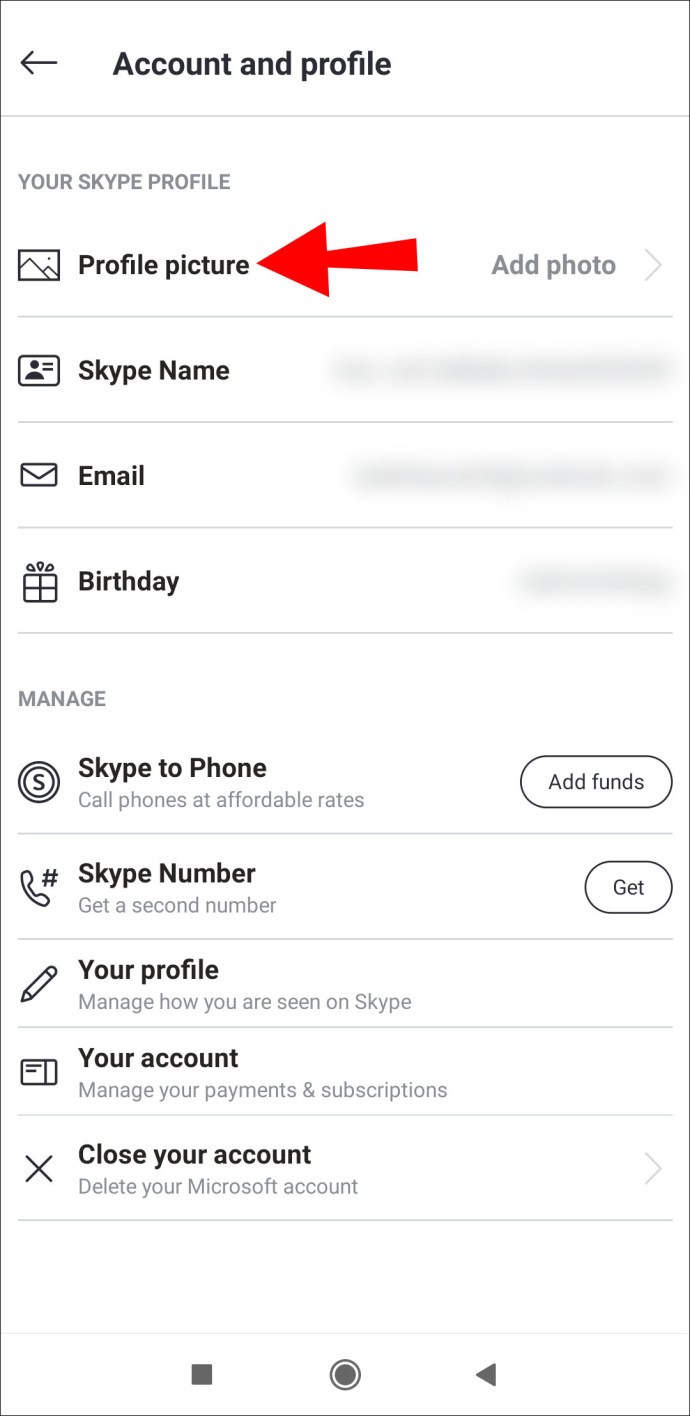
- ถ่ายภาพด้วยปุ่มกล้องบนหน้าจอหรือเลือกจากไอคอนที่ด้านล่างซ้าย
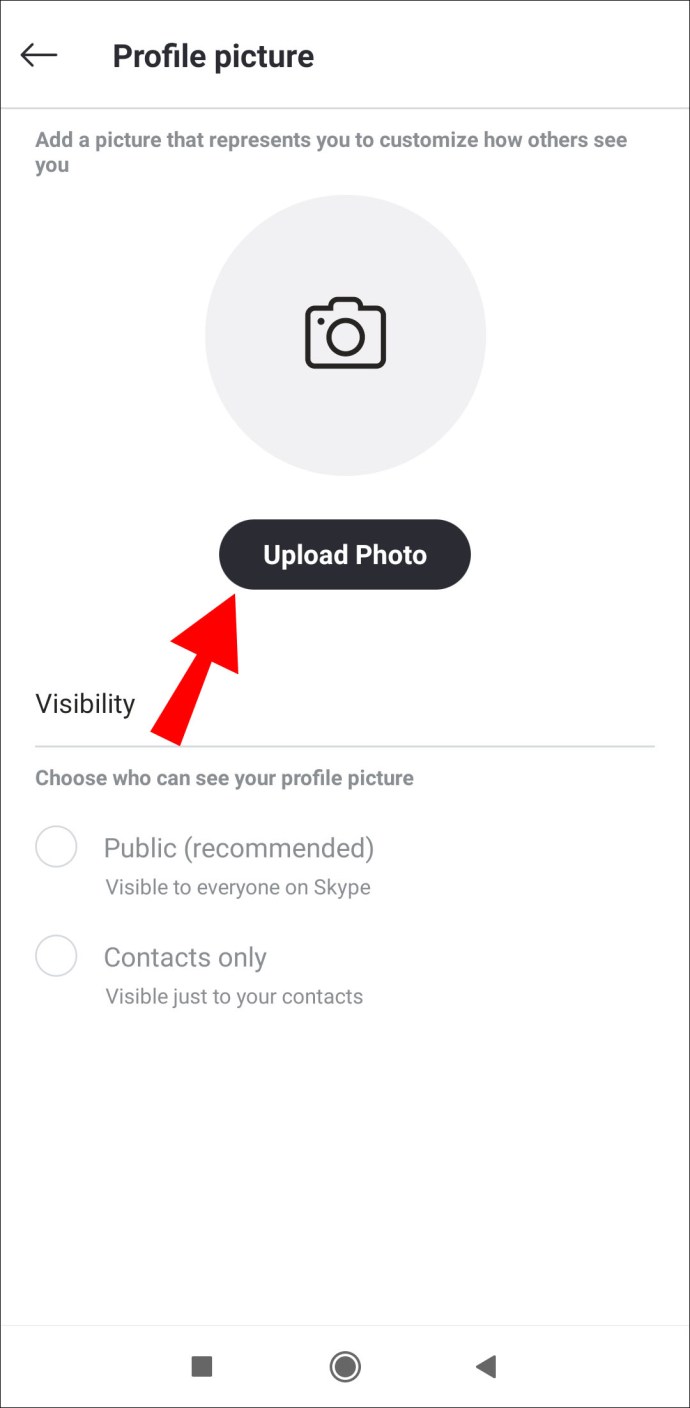
- รูปโปรไฟล์ของคุณควรเปลี่ยนเมื่อคุณเลือก
คำถามที่พบบ่อยเพิ่มเติมเกี่ยวกับ Skype
ต่อไปนี้เป็นคำตอบสำหรับคำถามที่พบบ่อยอื่นๆ
ทำไมรูปโปรไฟล์ Skype ของฉันไม่เปลี่ยน
คุณอาจกำลังพยายามอัปเดตไฟล์ภาพที่ใหญ่เกินไป หากคุณกำลังใช้ Skype for Business นายจ้างของคุณอาจปิดใช้งานฟังก์ชันนี้ หากปัญหายังคงอยู่ คุณจะต้องติดต่อทีมสนับสนุนเพื่อขอความช่วยเหลือ
คุณสามารถลองลบรูปโปรไฟล์แรกของคุณและเพิ่มรูปใหม่ นั่นอาจทำเคล็ดลับ
คุณสามารถซ่อนรูปภาพของคุณบน Skype for Business ได้หรือไม่
ใช่คุณสามารถ. ศึกษาขั้นตอนข้างต้น แทนที่จะเปิดใช้ "แสดงรูปภาพของฉัน" คุณสามารถเลือก "ซ่อนรูปภาพของฉัน" ได้
หากคุณเลือกตัวเลือกนี้ รูปภาพโปรไฟล์ของคุณจะถูกซ่อนไม่ให้ผู้อื่นเห็น
ฉันสามารถเปลี่ยนสีโปรไฟล์ Skype ของฉันได้หรือไม่
การเปลี่ยนสีโปรไฟล์ทำให้อินเทอร์เฟซของคุณดูดีขึ้นมาก สามารถจับคู่รูปโปรไฟล์ของคุณเพื่อความสวยงามยิ่งขึ้น นี่คือวิธีการเปลี่ยนสีโปรไฟล์ Skype ของคุณ:
1. เปิด Skype
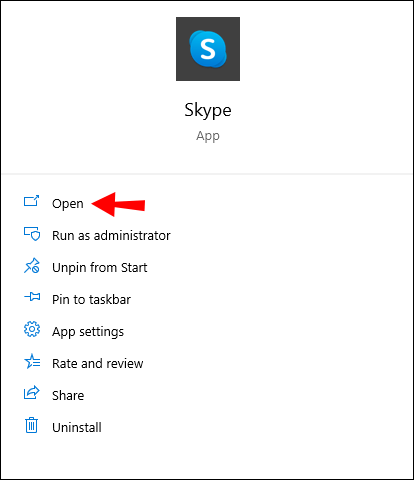
2. เลือกไอคอนรูปโปรไฟล์ของคุณที่ด้านบนซ้าย
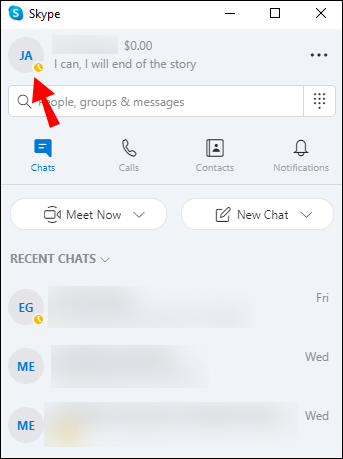
3. เลือก “การตั้งค่า”

4. เลือก "ลักษณะที่ปรากฏ" ถัดไป

5. เลือกสีและเลือกสีที่คุณต้องการ

6. บนมือถือ คุณจะต้องเลือก "สมัคร" เพื่อให้การเปลี่ยนแปลงเกิดขึ้น

7. รอให้สีเปลี่ยนไป
อาจใช้เวลาสักครู่ก่อนที่การเปลี่ยนสีจะมีผล อย่างไรก็ตาม เมื่อเสร็จแล้ว คุณสามารถทำซ้ำขั้นตอนต่างๆ ได้หากต้องการเปลี่ยนแปลงอีกครั้ง
มีธีมมืดบน Skype หรือไม่?
ใช่ มีธีมสีเข้มสำหรับ Skype ใช้ดีที่สุดในเวลากลางคืน แต่คุณสามารถเก็บไว้ได้หากต้องการสีเข้ม ต่อไปนี้คือวิธีที่คุณเปลี่ยนไปใช้ธีมสีเข้ม:
1. เปิด Skype
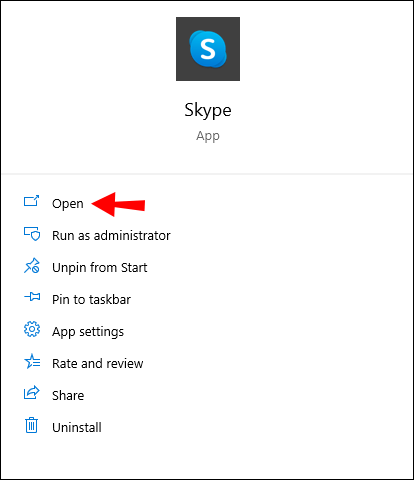
2. เลือกไอคอนรูปโปรไฟล์ของคุณที่ด้านบนซ้าย
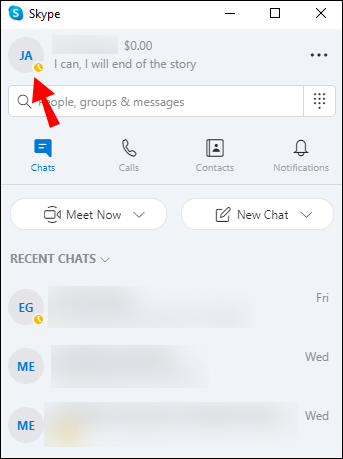
3. เลือก “การตั้งค่า”

4. เลือก "ลักษณะที่ปรากฏ" ถัดไป

5. ไปที่ "โหมด"

6. เลือก “มืด” จากรายการ

โปรดทราบว่าการใช้ธีม Dark คุณต้องมี iOS 13+, Android 10+, MacOS และ Windows 10 คุณควรอัปเดต Skype บ่อยๆ เพื่อใช้งานคุณสมบัติใหม่
จะเปลี่ยนพื้นหลัง Skype ในแฮงเอาท์วิดีโอได้อย่างไร?
คุณสามารถเปลี่ยนพื้นหลังก่อนหรือระหว่างการโทรได้ ขอแนะนำให้ใช้ภาพแนวนอน นี้จะช่วยให้เข้ากันได้ดีขึ้น
ขั้นตอนมีดังนี้:
1. เปิด Skype
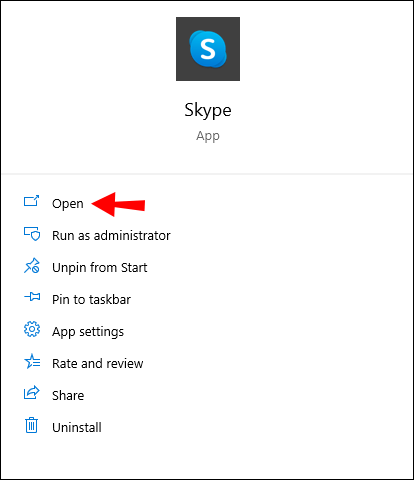
2. เลือกไอคอนรูปโปรไฟล์ของคุณที่ด้านบนซ้าย
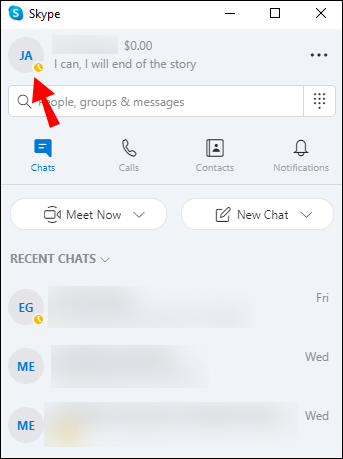
3. เลือก “การตั้งค่า”

4. เลือก “เสียงและวิดีโอ”

5. เลือก “เลือกเอฟเฟกต์พื้นหลัง” จากนั้นเลือกรูปภาพ

ระหว่างการโทร คุณใช้ขั้นตอนเหล่านี้แทน:
1. ระหว่างการโทร ให้คลิกปุ่ม "เพิ่มเติม" หรือวางเมาส์เหนือปุ่มวิดีโอ

2. เลือก “เลือกเอฟเฟกต์พื้นหลัง”

3. เพิ่มรูปภาพใหม่
ให้คนอื่นรู้ว่าเป็นคุณ
ตอนนี้คุณรู้วิธีเปลี่ยนรูปโปรไฟล์ Skype ของคุณในทุกแพลตฟอร์มแล้ว คุณสามารถเพิ่มรูปภาพใหม่ล่าสุดที่คุณชอบได้ ผู้คนจะจำคุณได้ และคุณควรจะเพิ่มเพื่อนได้เร็วขึ้นเช่นกัน คุณยังสามารถเพิ่มรูปภาพของสิ่งอื่น ๆ ที่คุณชอบได้อีกด้วย
คุณใช้ Skype เพื่อโทรหาคนอื่นบ่อยไหม คุณเปลี่ยนรูปโปรไฟล์บ่อยไหม? แจ้งให้เราทราบในส่วนความคิดเห็นด้านล่าง